ТОП-5 бесплатных программ для монтажа и обработки видео
Ищете хороший видеоредактор? Любителям, которым лишь иногда требуется обрезать клип или соединить несколько коротких роликов в один, вряд ли захочется покупать дорогостоящее и сложное ПО наподобие знаменитых SONY Vegas Pro или Adobe Premiere. К счастью, есть бесплатные программы для видеомонтажа, позволяющие выполнять основные виды манипуляций с видеофайлами. Из статьи вы узнаете, на какие редакторы стоит обратить внимание, чтобы существенно сэкономить.
Содержание:
5 видеоредакторов категории freeware
Ниже представлены плюсы и минусы редакторов, находящихся в свободном распространении.
1. DaVinci Resolve даёт доступ к инструментам цветокоррекции и нелинейного монтажа. Он подойдёт даже для профессионалов. Однако у русскоязычного пользователя могут возникнуть сложности из-за английского меню.
DaVinci Resolve подойдёт для профессионалов со знанием английского
2. VSDC – профессиональное ПО, предлагающее большие возможности для монтажа. Здесь можно обрезать, кадрировать материал, работать со звуком, накладывать спецэффекты. Однако интерфейс у него достаточно сложный, разобраться сразу вряд ли получится даже у опытных пользователей, не говоря о новичках. Если вы искали бесплатные видеоредакторы для монтажа, и не жаль времени на освоение, можете попробовать этот софт.
VSDC — многофункциональный, но сложный в освоении редактор
3. Avidemux довольно прост по функционалу. С его помощью легко разделить видеофайл на несколько частей, применить несколько несложных фильтров. Он подойдёт тем, кому нужны элементарные инструменты для быстрой обработки.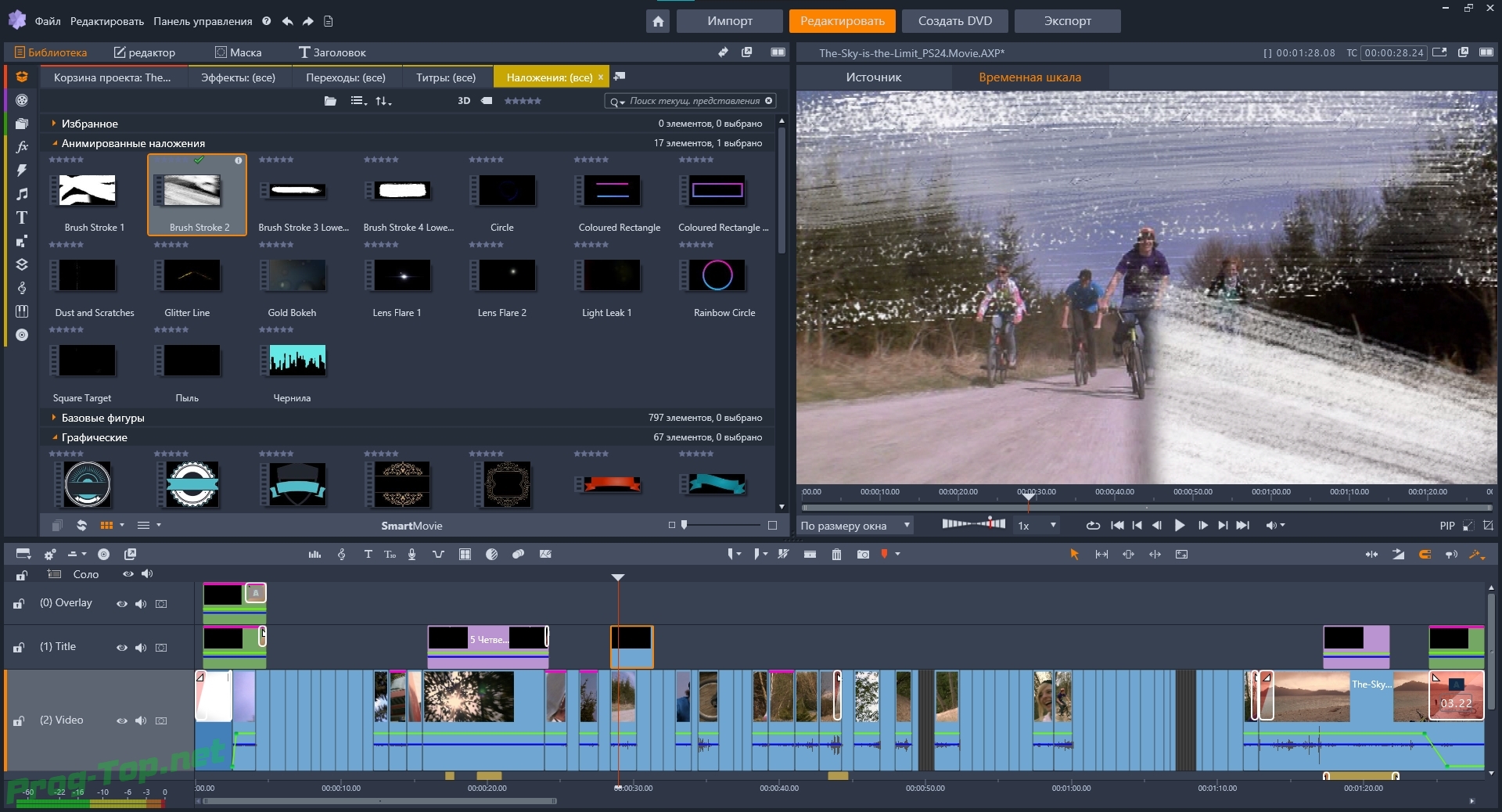 Если желателен более творческий подход, лучше использовать другой редактор.
Если желателен более творческий подход, лучше использовать другой редактор.
Avidemux имеет не слишком много функций, но пользоваться им просто
4. VirtualDub – один из популярных редакторов с минимумом функций но зато понятный и простой. Он позволяет делать видеозахват, обрезать и склеивать фрагменты, накладывать фильтры, добавлять звук. Однако инструментарий не сравнится с более продвинутыми аналогами.
VirtualDub удобный софт с минимумом функций
5. Не хотите скачивать и устанавливать ПО на компьютер? Тогда вас заинтересует WeVideo. Это веб-приложение для браузера. Сервис позволяет редактировать видеоматериал, добавлять эффекты и сглаживающую анимацию — понадобится только зарегистрировать учётную запись.
WeVideo не подойдёт для подготовки сложных проектов, которые много весят. Он также будет не слишком удобен при медленной скорости домашнего интернета.
WeVideo позволяет работать через браузер, но требует подключения к интернету
Какой софт выбрать
Не все, даже лучшие бесплатные программы для обработки видео, могут удовлетворить требования пользователей. Либо функций слишком мало, чтобы создать ролик приемлемого качества, либо работать с ПО сложно из-за непонятного интерфейса или отсутствия русификации.
Либо функций слишком мало, чтобы создать ролик приемлемого качества, либо работать с ПО сложно из-за непонятного интерфейса или отсутствия русификации.
Хотите с комфортом создавать качественные видеоролики? Отличным вариантом станет «ВидеоМОНТАЖ». Он имеет русский интерфейс, а инструменты организованы таким образом, чтобы вы могли легко разобраться в том, где найти нужные и как их использовать.
Набор доступных опций для монтажа удовлетворит даже продвинутого юзера. Вы сможете:
- Работать с файлами любых форматов, соединять ролики разных расширений, использовать в проекте фото.
- Добавлять оригинальные заставки, титры и плавные переходы из встроенного каталога.
- Делать видеоряд ярче и чётче, убирать дрожание камеры при видеозаписи.
- Придать романтики, создать винтажный флёр или стилизовать под фильм с помощью оригинальных эффектов.
- Накладывать картинки, надписи и аудиозаписи на видеодорожку.
- Создавать красочные видеооткрытки.

- Заменять фон видеоряда с помощью опции хромакей.
- Сохранять обработанные фильмы в наиболее удобном формате.
Наложение эффектов в редакторе «ВидеоМОНТАЖ»
Если нужна программа для видеомонтажа на русском языке, скачайте бесплатную версию «ВидеоМОНТАЖА». Начните новый проект и убедитесь, что делать яркие фильмы – простое и приятное занятие. «ВидеоМОНТАЖ» станет прекрасным помощником в создании клипов любой сложности. Попробуйте прямо сейчас!
Топ-5 редакторов для монтажа и обработки видео YouTube
Создавать хороший видеоконтент могут и новички. Следует только выбрать подходящий редактор. В этой статье мы разберем топ-5 популярных редакторов для обработки видео.
Есть два качества, на которые нужно опираться начинающему блоггеру в выборе видеоредактора: функциональность и доступность. Первое поможет успешно реализовать творческие задумки, а второе – своевременно воплотить их в жизнь. Какие же редакторы помогут вам создать хороший видеоконтент?
5 место: «Movavi Video Suite»
Ключевое качество программы – её функциональность.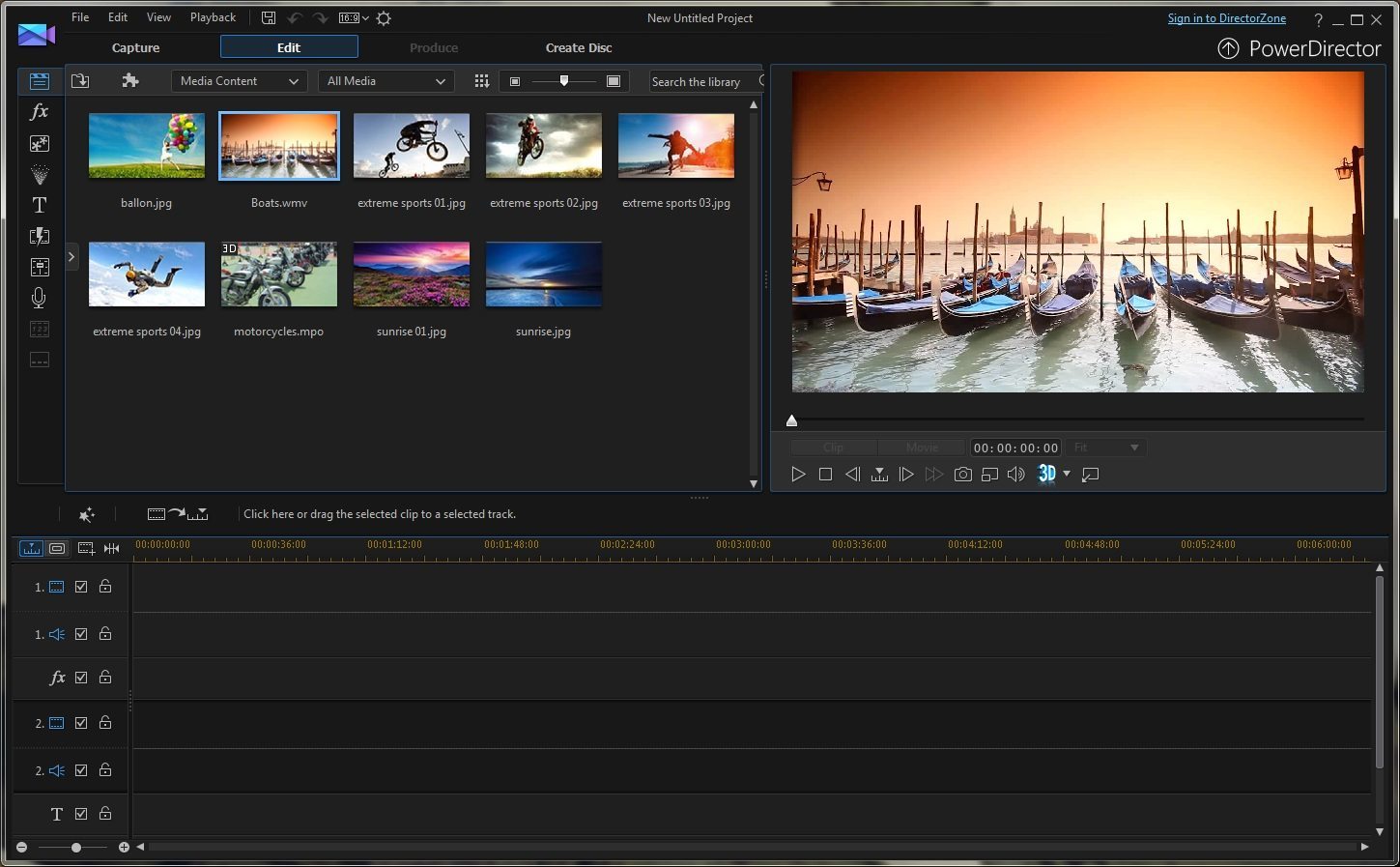 Здесь вы встретите множество простых в эксплуатации инструментов для монтажа. Программа полностью на русском. Здесь вы найдете разные визуальные эффекты и удобную балансировку цвета, которые сделают процесс обработки видео по-настоящему увлекательным.
Здесь вы встретите множество простых в эксплуатации инструментов для монтажа. Программа полностью на русском. Здесь вы найдете разные визуальные эффекты и удобную балансировку цвета, которые сделают процесс обработки видео по-настоящему увлекательным.
Программа имеет удобный конвертер аудио и видео, с ней вы сможете реализовать даже самые смелые задумки. Скорость работы редактора также порадует пользователя. Пользователям предоставляется тестовый период для ознакомления с функциями программы.
4 место: «ВидеоМонтаж»
С помощью этой многофункциональной и простой в использовании программы можно создать действительно хороший видеоконтент. Здесь вы найдете готовые шаблоны с заставками и спецэффекты, а также сможете создать собственные эффекты для видео. Автоматическая настройка цвета, контрастности и яркости облегчит работу новичкам. В программе легко работать со звуком и монтировать музыкальные дорожки.
На выходе вы получите качественный ролик, в котором не будет никаких шумов и размытости.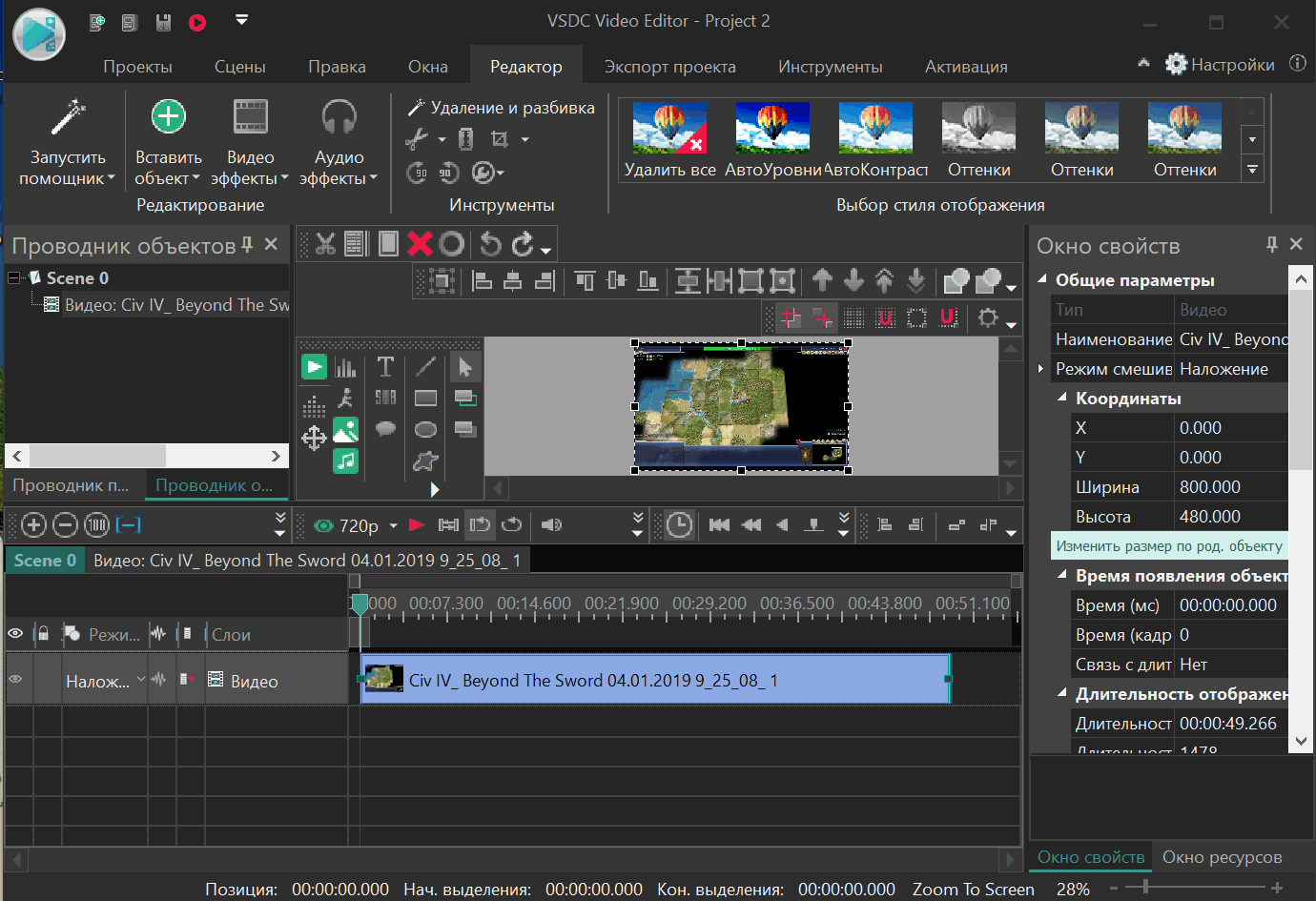
3 место: «Movie Creator»
Следующий редактор видео представлен простым русскоязычным интерфейсом. С ним вы сможете успешно реализовать все свои творческие задумки. Пользователю предоставляется большая палитра эффектов и фильтров, а также множество анимированных переходов. В программе можно работать с несколькими аудиодорожками одновременно и устранять любые шумы.
Большой плюс видеоредактора в минимальных системных требованиях. Есть демоверсия, которая, однако, накладывает на видео водяной знак. Редактор поддерживает практически все форматы видео.
2 место: «Premiere Pro»
С этой популярной программой вы сможете создать потрясающий видеоконтент на профессиональном уровне. Она содержит большое количество опций и спецэффектов. Есть версия на русском языке.
Совершенная и автоматизированная работа редактора позволяет создавать качественные и оригинальные видеоролики.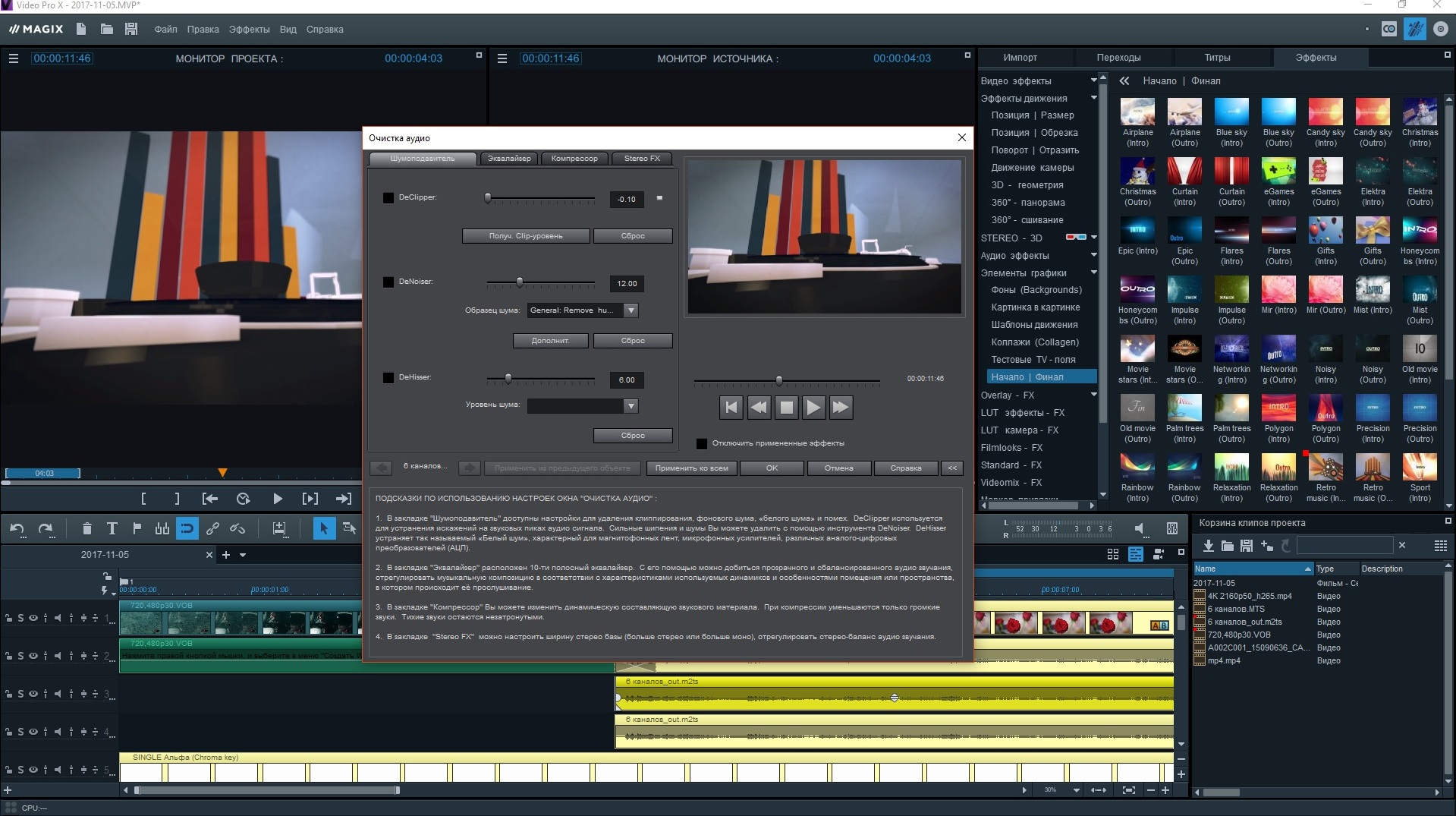 Эта программа для обработки и монтажа видео доступна как начинающим, так и профессионалам. Приложение имеет бесплатную пробную версию.
Эта программа для обработки и монтажа видео доступна как начинающим, так и профессионалам. Приложение имеет бесплатную пробную версию.
1 место: «Vegas Pro»
С помощью этого редактора обрабатывают видео создатели кинофильмов и телесериалов. Понадобится некоторое время, чтобы разобраться со сложным на первый взгляд интерфейсом. Однако позже станет понятно, что функционал очень удобен.
У этого видеоредактора есть всё для создания качественного контента: эксклюзивные эффекты, множество фильтров и шаблонов. Есть аналог программы для новичков – «Sony Vegas Movie Studio». У обеих программ есть пробная версия.
Sum up:
Мы проанализировали топ-5 редакторов для видеомонтажа. Если вы только начинаете знакомиться с обработкой видео и прежде никогда этого не делали, советуем вам остановиться на редакторе «ВидеоМонтаж». Это простая в использовании программа с хорошим функционалом. Четыре других редактора станут вашим следующим шагом на пути создания совершенного контента.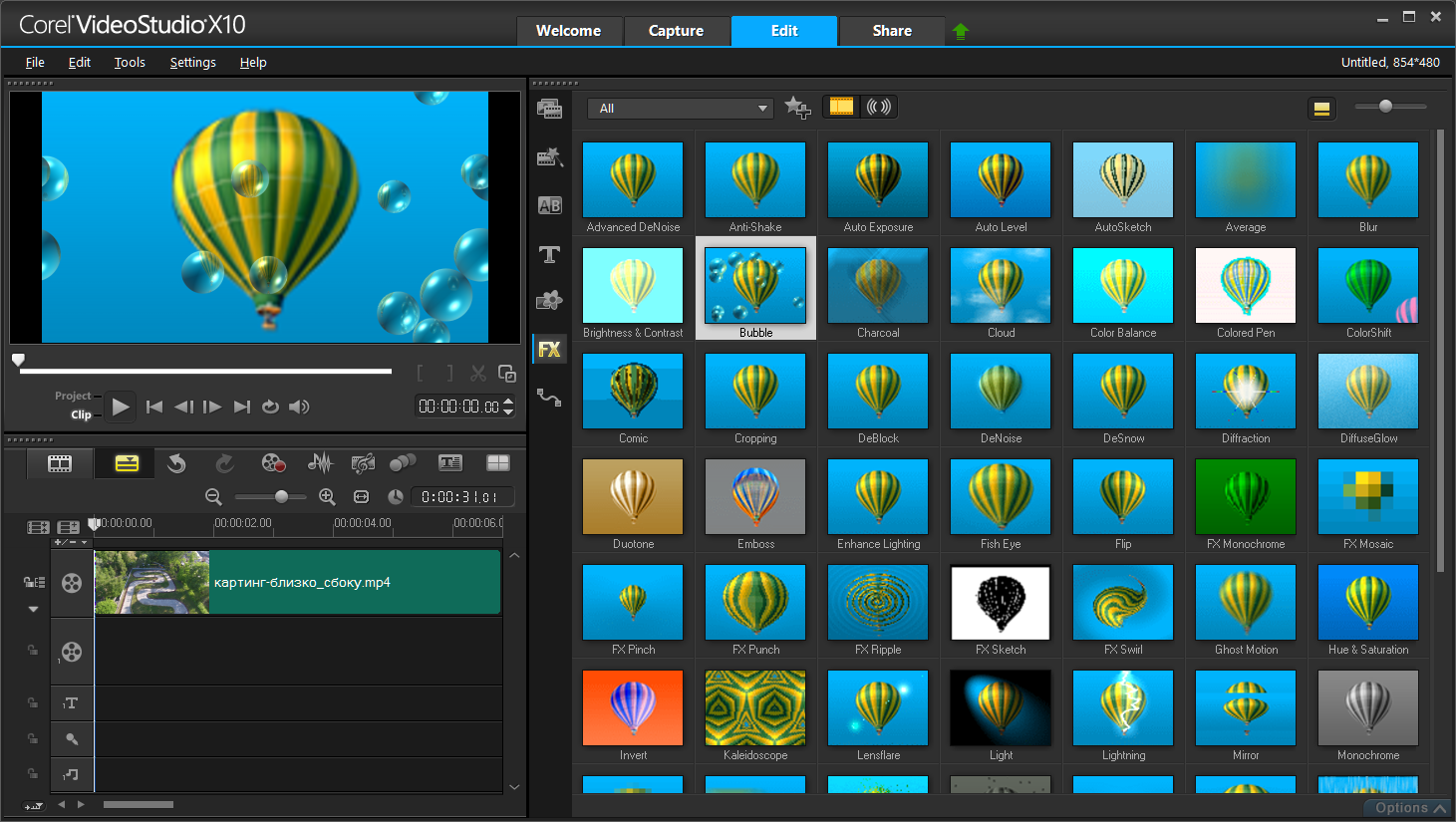
У всех редакторов есть тестовый период. Тестируйте, экспериментируйте и создавайте хороший видеоконтент!
TVEVT — Топ-5 программ для монтажа видео Нам часто…
Топ-5 программ для монтажа видео
Нам часто приходят вопросы о том как смонтировать видео для своего телеканала на TVEVT, как сделать заставку, в каких программах лучше работать со звуком итд..
Именно поэтому для вашего удобства мы составили дайджест по лучшим, по-мнению редакции TVEVT, программам для монтажа видео.
Киностудия Windows
Это значительно усовершенствованная программа стандартной и всем знакомой утилиты Windows Movie Maker. Видеоредактор рассчитан на новичков и представляет собой интуитивно понятное приложение для домашнего применения, позволяющее создавать качественные видеозаписи, презентации и слайд-шоу.
Рабочая область программы состоит из области содержимого, монтажного стола и окошка предварительного просмотра. Для быстрого доступа к часто используемым командам программа оснащена панелью задач. Недостатком программы можно считать сравнительно небольшой арсенал инструментов для работы с видео и его сохранение в одном формате – wmv. В данном случае всегда можно воспользоваться софтом для конвертации. http://windows.microsoft.com/ru-ru/windows/get-movie-maker-download
Недостатком программы можно считать сравнительно небольшой арсенал инструментов для работы с видео и его сохранение в одном формате – wmv. В данном случае всегда можно воспользоваться софтом для конвертации. http://windows.microsoft.com/ru-ru/windows/get-movie-maker-download
Edius Pro
Благодаря простоте использования и большому количеству оперативных инструментов эта программа отлично подходит для начинающих пользователей, но обладает уже более богатым функционалом по-сравнению с Киностудией Windows. Программа позволяет получать видео с различных источников, обрабатывать, пользуясь различными переходами и эффектами, создавать визуализацию и 3D-редактирование элементов видеодорожек, создавать заголовки, титры, вырезать и склеивать фрагменты.
http://www-en.ediusworld.com/downloads
Adobe Premier Pro
Тот факт, что эту программу использует компания BBC говорит сам за себя. Софт позволяет импортировать и обрабатывать самые разные видеозаписи. Другими словами, в один проект вы сможете отправить и видео с телефона, и клип в 4К. Здесь есть и специальные средства для монтажа видео с нескольких камер, и автокоррекция цвета, и сотни визуальных и звуковых эффектов и многое другое. Всю рабочую область можно подстроить под себя — начиная от длины таймлайна и заканчивая окном спецеэффектов. Если использовать, например, пакеты Adobe Creative Suite или Creative Cloud, то тогда вы получите уникальную функцию Adobe Dynamic Link, дающую возможность интеграции проектов Premiere с программами Adobe After Effects, Adobe Photoshop и другими. Это дает вам поистине безграничные возможности по созданию видео с потрясающими спецэффектами.
Здесь есть и специальные средства для монтажа видео с нескольких камер, и автокоррекция цвета, и сотни визуальных и звуковых эффектов и многое другое. Всю рабочую область можно подстроить под себя — начиная от длины таймлайна и заканчивая окном спецеэффектов. Если использовать, например, пакеты Adobe Creative Suite или Creative Cloud, то тогда вы получите уникальную функцию Adobe Dynamic Link, дающую возможность интеграции проектов Premiere с программами Adobe After Effects, Adobe Photoshop и другими. Это дает вам поистине безграничные возможности по созданию видео с потрясающими спецэффектами.
http://www.adobe.com/ru/products/premiere.html
SONY Vegas Pro
Используют видеомонтажеры телевидения, веб-разработчики и те, кто занимается выпуском короткометражных фильмов и сериалов. С первого взгляда интерфейс может показаться сложным для восприятия. Диалоговое окно делится на два: в одном находится рабочий проект, а в другом – видео из галереи. Но по ходу работы вы поймете, что все кнопки и закладки расположены там, где им и место./PremiereProCS6-5bbb7cc546e0fb0051882493.jpg)
Выбор инструментов в программе огромен. Уйма видеоэффектов, тонкая настройка звука, подсказки при нарезке и склеивании фрагментов, возможность обработки файлов, разрешение которых достигает 4096х4096, а также работа одновременно с несколькими записями веб-камер.
http://www.sonycreativesoftware.com/vegaspro
Final Cut Pro
Эта профессиональная программа для нелинейного монтажа, которая пользуется огромной популярностью в Голливуде и подходит обладателям «яблочных» ПК.
Ее функциональность настолько разнообразна, что с помощью нее вы сможете заниматься не только монтажем видео, но и создавать анимацию, микшировать звук, заниматься цветокоррекцией и экспортировать все это в необходимый формат.
https://www.apple.com/ru/final-cut-pro/
Выбирать, чем именно пользоваться только вам. Ведь хороший видиомонтажер может сделать шедевр и в самом простом редакторе, тогда как человеку, не желающему разбираться и креативно подавать материал, не поможет и профессиональная программа.
И помните, залог успеха вашего телеканала — это авторский контент, который должен быть не просто интересным, но и качественным.
#tvevt #создайсвойтелеканал #видеомонтаж #КиностудияWindows #AdobePremierPro #SONYVegasPro #FinalCutPro #EdiusPro
Top 5 Программное обеспечение для редактирования видео HD (высокой четкости) [2021]
13 сентября 2021 г. • Проверенные решения
Многие владельцы видеокамер высокой четкости сталкивались с трудностями при передаче и редактировании снятых ими видеофайлов высокой четкости. Это связано с тем, что большинство новейших видеокамер кодируются в формате avchd, который не поддерживается большинством программ для редактирования видео.Здесь я собираю 5 лучших программ для редактирования видео высокой четкости, представленных на рынке. С их помощью вы можете легко редактировать HD-видео без проблем.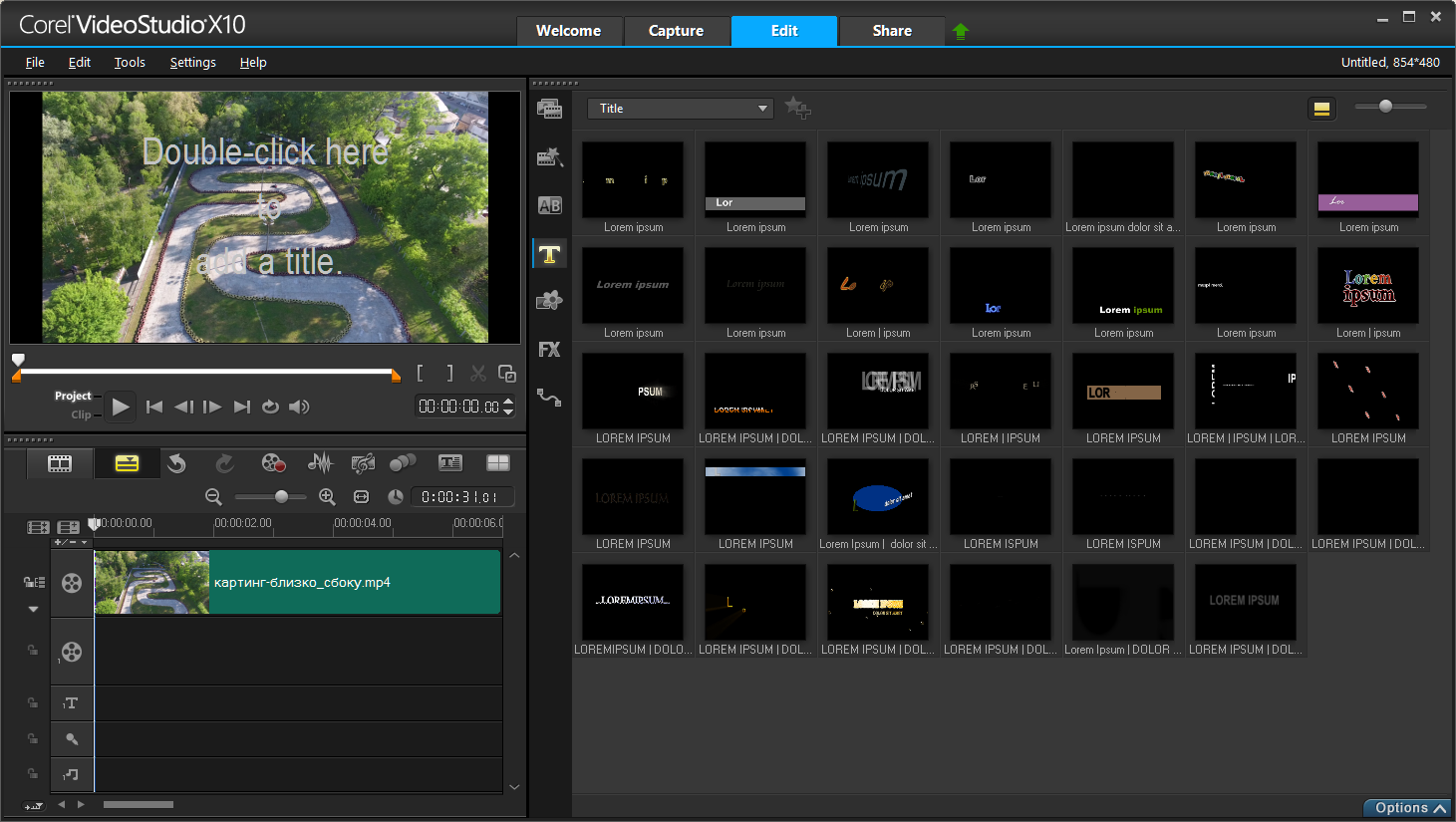
Программа для редактирования видео в топ-5 HD (высокой четкости)
Filmora — одна из самых популярных программ для редактирования видео в формате freemium для Windows и Mac , позволяющая редактировать видео высокого качества 1080p или даже 4k. Он совместим практически со всеми разрешениями видео от 240 до 4K в любом распространенном формате.Он предлагает множество профессиональных инструментов для работы с видео, переходов и эффектов, которые можно легко найти в его удобном интерфейсе. После редактирования вы можете выбрать, как вы хотите сохранить отредактированное видео. Он может быть в определенном формате вывода в зависимости от избранного или типа устройства, на котором вы хотите воспроизводить. Или загрузите его прямо на Facebook или YouTube для мгновенного обмена. Вот также подробное руководство по редактированию HD-видео с помощью этого инструмента.
youtube.com/embed/nRw8IgVKRO0″ frameborder=»0″ allow=»accelerometer; autoplay; encrypted-media; gyroscope; picture-in-picture» allowfullscreen=»allowfullscreen»>
2.iMovie
Если вы используете Mac и , iMovie, возможно, лучший выбор для редактирования HD-видео. Это программа для редактирования видео FREE , которая поставляется со всеми новыми компьютерами Apple. Интуитивно понятный интерфейс позволяет как новичкам, так и опытным людям легко смотреть видеоклипы, редактировать видео и аудио, а также обмениваться видео в Интернете или на DVD.
3. CyberLink PowerDirector
CyberLink PowerDirector — один из популярных пакетов программного обеспечения для редактирования видео на рынке для пользователей Windows сегодня.Он предоставляет полное решение для инструментов создания, редактирования и обмена видео. Вы можете легко использовать встроенные эффекты, чтобы повозиться с цветным ключом, рисованной анимацией и масштабированием субтитров, чтобы персонализировать свое HD-видео, чтобы сделать его более потрясающим.
PowerDirector не является бесплатным программным обеспечением для редактирования HD-видео, вы должны заплатить не менее 69,99 долларов, чтобы купить его.
4. Вегас Pro18
Sony Vegas — еще одна программа для редактирования HD-видео, которую можно использовать в Windows PC .Программное обеспечение для редактирования видео Sony Vegas выпускается в нескольких версиях для ПК, каждая из которых поддерживает редактирование HD-видео. Этот инновационный инструмент редактирования не только продуман, но и экономит время пользователей и делает весь процесс редактирования намного проще и приятнее. Для справки, Vegas довольно дорогой, может стоить 599 долларов.
5. Adobe Premiere Pro
Adobe Premiere Pro — популярный инструмент для редактирования HD-видео для пользователей Windows и Mac .Это комплексное профессиональное решение для видеопроизводства. Благодаря встроенной поддержке редактирования для DV, HDV, RED, Sony XDCAM, XDCAM EX, Panasonic P2 и avchd вы можете работать практически с любым видеоформатом.
Adobe Premiere Pro предоставляет ограниченный по времени пробный период, и если вы хотите приобрести платную версию, вы будете стоить не менее 19,99 долларов США в месяц.
ЗаключениеВыше приведены некоторые из лучших видеоредакторов HD, которые вы можете использовать. Мы надеемся, что эта информация будет полезна при редактировании HD-видео.Честно говоря, большинство программ для редактирования видео, поддерживающих разрешение 4K, определенно будут поддерживать редактирование HD-видео. Мы перечислили здесь 10 лучших программ для редактирования видео 4K в 2018 году, и вы можете выбрать то, что вам нужно. Помните, что некоторые программы для редактирования видео 4K предъявляют высокие требования к конфигурации компьютера, и перед загрузкой убедитесь, что вы соответствуете системным требованиям.
Filmora — одно из лучших программ для редактирования видео для начинающих, которое также поддерживает 4K.Посмотрите видео ниже, чтобы узнать, что Filmora может расширить возможности вашей истории.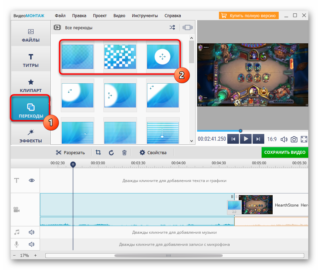
Олли Мэттисон
Олли Мэттисон — писатель и любитель всего видео.
Подписаться @Ollie Mattison
#TechTimesLifeHack: Лучшее бесплатное программное обеспечение для редактирования видео для iOS и Android [2021]
Хорошая программа для редактирования видео поможет вам создавать первоклассные видеоролики, не жертвуя высоким качеством.Раньше редакторы могли сделать это возможным только с помощью рабочего стола.
По мере развития технологий утомительная задача использования приложения для редактирования видео на компьютере теперь может выполняться на смартфонах. Независимо от того, используете ли вы iPhone или Android, теперь вы можете улучшить свои клипы в соответствии со своими потребностями.
Вот лучшие бесплатные приложения для редактирования видео для пользователей iPhone и Android.
Топ-5 лучших бесплатных программ для редактирования видео в этом году
(Фото: Питер Стампф из Unsplash)
Вот пять лучших приложений для редактирования видео, которые вы можете загрузить на свои телефоны iOS и Android.
KineMaster — одно из наиболее часто используемых программ для редактирования видео на мобильных устройствах. Благодаря своим возможностям он может полностью экспортировать ваши клипы на YouTube. Согласно Cyberlink, он также поддерживает высококачественное редактирование видео 4K.
Что еще более важно, вы не столкнетесь с проблемами при обрезке и выполнении переходов в ваших видео. Вы также можете сделать то же самое при редактировании звуковых дорожек.
Хотя KineMaster не использует старую шкалу времени для редактирования, вы можете создать хороший видеовыход, который может включать изображения, тексты и различные эффекты. Важно отметить, что вы можете выбрать его премиум-версию, чтобы удалить водяные знаки.
Важно отметить, что вы можете выбрать его премиум-версию, чтобы удалить водяные знаки.
Плюсы
Минусы
Некоторые пользователи iPhone и Android уже сталкивались с этим приложением для редактирования видео на платформе. Ранее Quik назывался Replay. Это программное обеспечение дает пользователям возможность разумно микшировать и обрезать свои клипы.
QuikGoPro обеспечивает быстрый экспорт видео. Всего за несколько минут вы можете добавить саундтрек к выбранному клипу.Вы также можете создавать короткие видеоролики и публиковать их на своих Facebook, Instagram и других сайтах социальных сетей.
Quik — идеальный инструмент для редактирования видео для пользователей iPhone и Android, которые хотят сделать свой продукт более плавным. Благодаря фильтрам, обрезкам и смене шрифтов это приложение предлагает 28 уникальных видеоформатов, из которых вы можете выбирать.
Плюсы
Минусы
Splice — еще один продукт GoPro, который необходимо изучить при редактировании видео на смартфоне.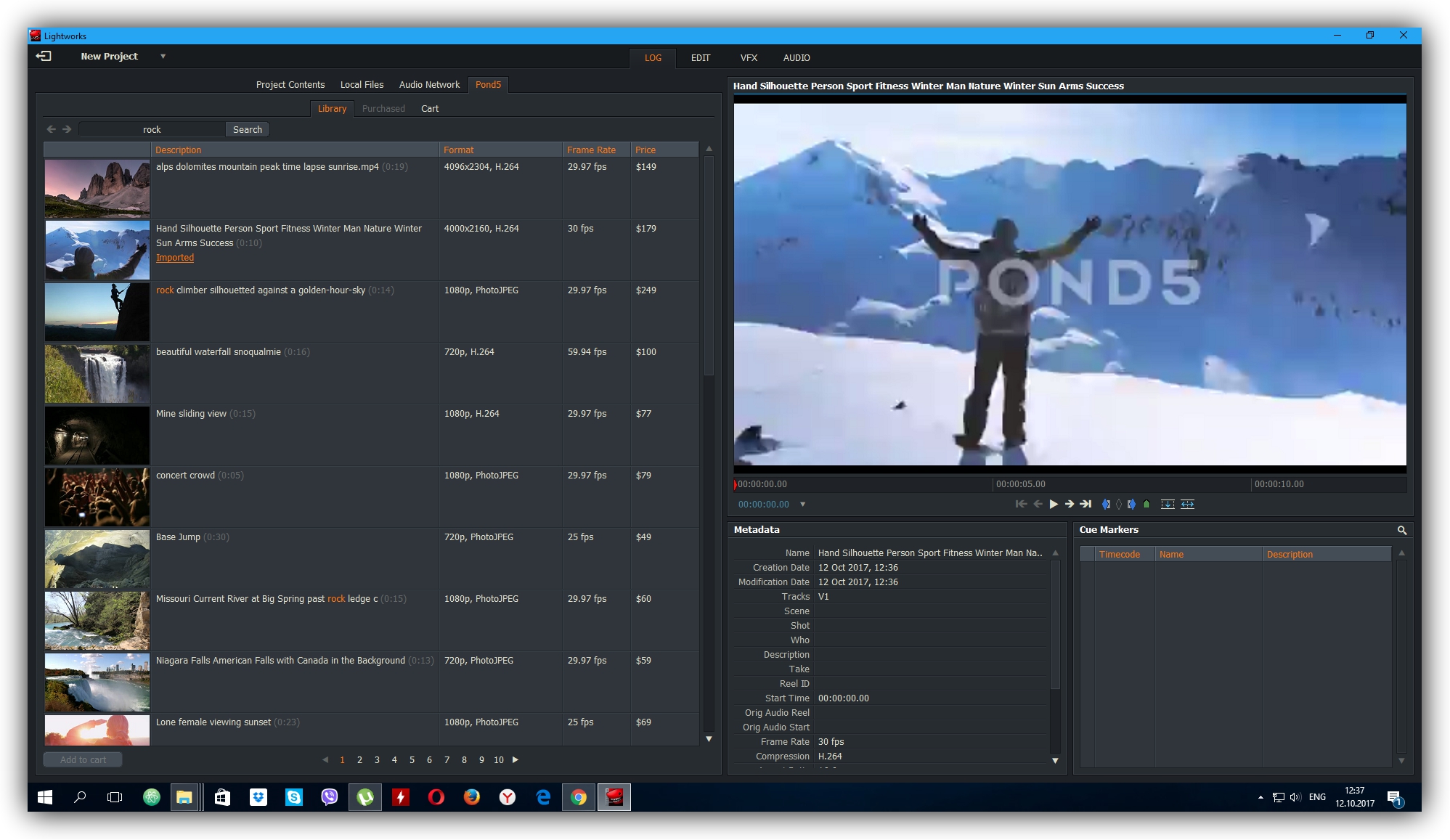 Он полностью поддерживает платформы Android и iOS, поэтому больше не нужно спешить с использованием настольных компьютеров.
Он полностью поддерживает платформы Android и iOS, поэтому больше не нужно спешить с использованием настольных компьютеров.
Это бесплатное программное обеспечение для редактирования видео обязательно нужно попробовать тем, кто любит переходы и специальные видео- и звуковые эффекты.
Плюсы
Минусы
Читайте также: #TechTimesLifeHack: обязательно попробуйте уловки и хитрости Facebook Messenger, о которых вы могли не знать
iMovie — один из самых популярных вариантов YouTube для редактирования видео. Однако программа доступна только тем, у кого есть iPhone и iPad.
Apple iMovie идеально подходит как для новичков, так и для экспертов в области видеопроизводства.Вы можете использовать заранее запрограммированные темы для улучшения своих клипов. В прошлом году компания добавила в приложение еще 25 саундтреков и три фильтра.
Плюсы
Минусы
Если вы ищете идеальное приложение для редактирования видео для iOS и Android, возможно, вам нужен PowerDirector.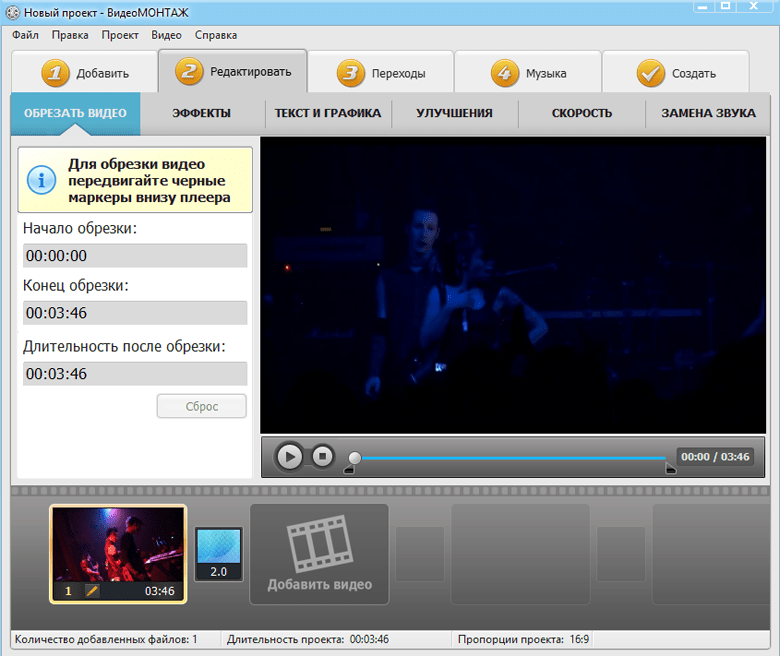 Помимо редактирования в формате 4k, это программное обеспечение позволяет использовать шкалу времени и аудиомикшер для ваших видео. Вы можете перейти на профессиональную версию, чтобы получить доступ к экспорту видео в формате 4k.
Помимо редактирования в формате 4k, это программное обеспечение позволяет использовать шкалу времени и аудиомикшер для ваших видео. Вы можете перейти на профессиональную версию, чтобы получить доступ к экспорту видео в формате 4k.
Плюсы
Минусы
Sheffield писал, что хороший видеоредактор знает три основных этапа редактирования видео.Это пре-продакшн, продакшн и пост-продакшн. Следуя им, пользователи могли добиться хороших результатов для своих проектов.
Вы также можете проверить другие статьи #TechTimesLifeHack о настройке будильника iPhone и выборе лучшего Macbook.
Статья по теме: #TechTimesLifeHack: бесплатное приложение для редактирования фотографий в мобильных приложениях, которые вы должны полностью проверить
Эта статья принадлежит Tech Times
Написано Джозефом Генри
Ⓒ ТЕХНИЧЕСКИЕ ХАРАКТЕРИСТИКИ 2021 ГОДА.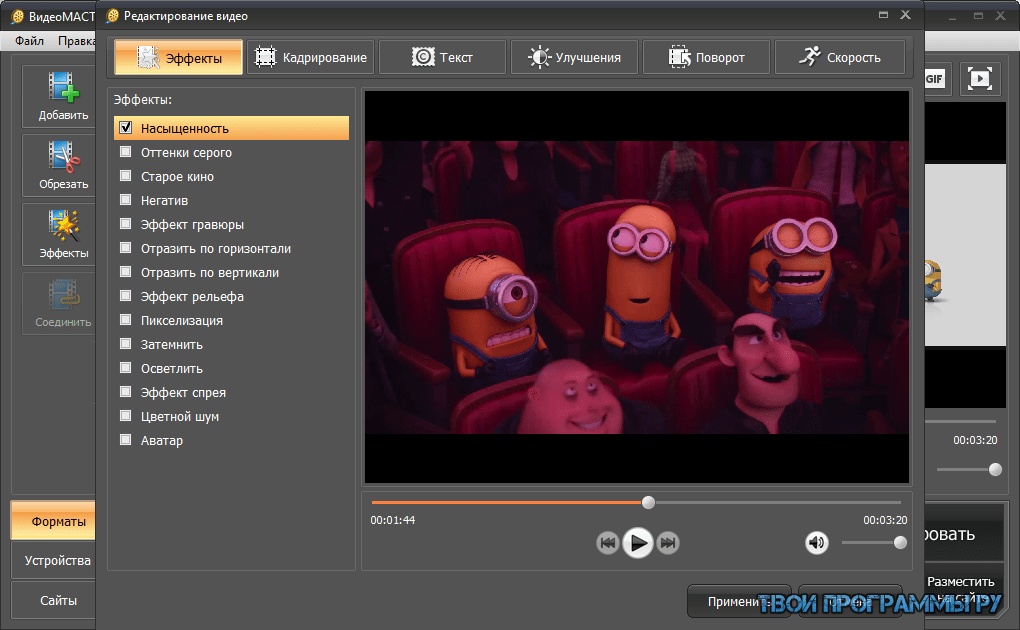 com Все права защищены. Не воспроизводить без разрешения.
com Все права защищены. Не воспроизводить без разрешения.
Топ 8 лучших программ для редактирования видео для создателей контента
Хороший создатель контента может помочь бренду повысить его узнаваемость, привлечь больше клиентов и увеличить продажи. Безусловно, большое значение имеют креативность, методология и профессионализм.
Кроме того, наравне с контентом в обычном понимании огромную популярность приобретает видеоконтент.Поэтому помните, что у каждого хорошего создателя контента должен быть список лучших программ для редактирования видео.
Как выбрать лучшую программу для редактирования видео?
Источник: unsplash.com
Конкуренция на рынке программного обеспечения для создания видео жесткая, и вам, как потребителю, доступно множество вариантов. Чтобы выбрать лучшее программное обеспечение для редактирования видео, вы должны учитывать следующие моменты:
- Ваш бюджет.
 Прежде всего, вам нужно решить, сколько вы готовы потратить на покупку хорошего программного обеспечения для создания видео.Сейчас разработчики предлагают огромное количество услуг по совершенно разным ценам — от совершенно бесплатных до полностью профессиональных и топовых программ для редактирования видео за 3000 долларов.
Прежде всего, вам нужно решить, сколько вы готовы потратить на покупку хорошего программного обеспечения для создания видео.Сейчас разработчики предлагают огромное количество услуг по совершенно разным ценам — от совершенно бесплатных до полностью профессиональных и топовых программ для редактирования видео за 3000 долларов. - Интерфейс. Независимо от вашего выбора, не обращайте на это особого внимания, потому что любое приложение покажется вам незнакомым. По мере работы с сервисом вы начнете интуитивно пользоваться им.
- Поддерживаемые форматы. Это жизненно важный момент, который нужно проверить при выборе лучшего программного обеспечения для редактирования видео. Убедитесь, что нужная программа поддерживает формат видео, с которым вы работаете.
- Количество аудио- и видеодорожек. Это относится к количеству треков, доступных вам при редактировании. Если вы собираетесь редактировать видео и добавлять звук, то на этот момент стоит обратить внимание. Все топовые программы для редактирования видео имеют более чем достаточно треков.

- Особенности. Здесь стоит обратить внимание на количество всех возможных функций приложения — от переходов до титров и спецэффектов. Бизнес-блог в Instagram и игровой видеоблог на YouTube требуют совершенно разных функций.
- Бесплатный пробный период. Если компания предлагает вам пробную версию программы, то отказываться от такой возможности не стоит. Во-первых, вы можете опробовать некоторые функции и интерфейс. Во-вторых, разработчики уверены в надежности и качестве своих продуктов.
- Техническая поддержка. Даже самое лучшее программное обеспечение для редактирования видео — это такой же продукт, как, например, ноутбук, который тоже может выйти из строя. Хорошее приложение имеет хорошую поддержку. Также у хороших сервисов всегда есть подробные инструкции на сайте.
Это основные моменты, которые следует учитывать при выборе программного обеспечения для создания видео. Кроме того, всегда читайте обзоры, проверяйте совместимость с вашим устройством и частоту обновлений.
8 лучших программ для редактирования видео для создателей контента
1. Magisto
Источник: kenji.ai
Это приложение из нашего списка лучших программ для редактирования видео идеально подходит для тех, кто создает контент для Instagram или TikTok. С помощью этого программного обеспечения для создания видео вы можете создавать красивые видеоролики прямо на своем телефоне.В приложении есть искусственный интеллект, который анализирует само видео, подбирает подходящие эффекты, переходы и даже звук.
Этот сервис для iOS, Android и Windows решит все творческие проблемы и поможет вам быстро и легко создавать запоминающиеся видеоролики. Однако есть один недостаток — максимальная длина видео (10 минут даже в платной версии). Но это все, что нам нужно для живого блога в Instagram или TikTok.
2. Lightworks
Программа широко используется современными режиссерами и специалистами по монтажу видео.Эта лучшая программа для редактирования видео позволяет создавать профессиональные видеоролики и добавлять оригинальные эффекты.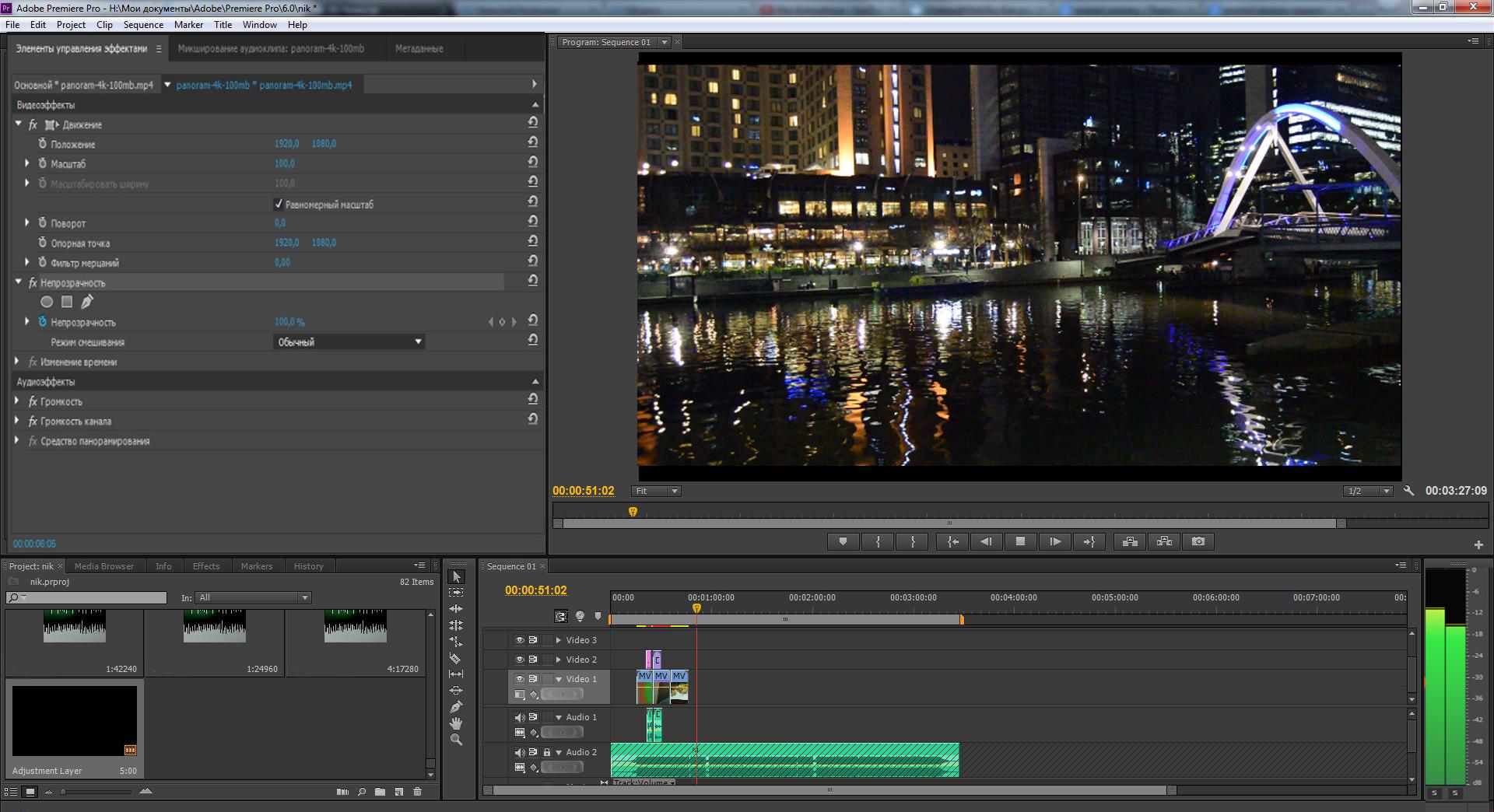 Разработчики проекта регулярно выпускают обновления с новыми функциями.
Разработчики проекта регулярно выпускают обновления с новыми функциями.
Главный недостаток Lightworks — интерфейс. Если вы новичок, вам обязательно придется потратить время на обучение. Однако в сети полно учебных материалов. Это приложение для Windows, Mac и Linux можно бесплатно скачать с официального сайта.
3. Видеоредактор Movavi
Источник: gg.сделок
Эта программа для создания видео имеет удобный и интуитивно понятный интерфейс, а также набор встроенных эффектов и переходов, хроматический ключ и даже стабилизацию. Вы можете добавлять подписи, стикеры и изменять звуковую дорожку. То есть функционал программы достаточно продвинутый. Новичку в нем работать не составит труда. Кроме того, на официальном сайте есть подробные руководства, а также отличная служба поддержки клиентов.
Этот видеоредактор для Windows и Mac предъявляет низкие требования к производительности вашего компьютера.Компания предлагает пробный период и относительно низкую цену за платную версию._1000x.png) Поддерживается огромное количество форматов, а также возможность редактирования фото и аудио. Чтобы попробовать все его возможности, нажмите здесь.
Поддерживается огромное количество форматов, а также возможность редактирования фото и аудио. Чтобы попробовать все его возможности, нажмите здесь.
4. HitFilm Express
Источник: filmvideoandvirtualreality.com
Эта программа для создания видео имеет более 180 спецэффектов, включая 3D. Инструмент предлагает простые инструкции, позволяющие быстро освоить все параметры. Это полноценный редактор профессионального уровня.С его помощью вы можете легко настроить цветовой баланс, обрезать клипы и экспортировать свои проекты в различные видеоформаты.
Это приложение из списка лучших программ для редактирования видео доступно для Windows и Mac и идеально подходит для видеоблогеров YouTube, так как оно имеет встроенную функцию загрузки напрямую в социальную сеть. Однако стоит отметить, что для установки программного обеспечения требуется хорошая производительность вашего ПК.
5. iMovie
Источник: фильмвидео и виртуальная реальность.com
Это приложение встроено в macOS. Как и большинство приложений для Mac, этот видеоредактор очень интуитивно понятен. Люди могут использовать это одно из лучших программ для редактирования видео в качестве платформы для изучения основ редактирования видео.
Как и большинство приложений для Mac, этот видеоредактор очень интуитивно понятен. Люди могут использовать это одно из лучших программ для редактирования видео в качестве платформы для изучения основ редактирования видео.
С помощью сервиса вы можете обрезать видео, объединять клипы, добавлять различные аудио и видео эффекты, переходы, цветокоррекцию и стабилизацию. Приложение также поддерживает формат видео 4K. Опытным пользователям функциональность может показаться немного ограниченной, но ее будет достаточно для создания контента для личного или делового блога.
6. VSDC Бесплатный видеоредактор
Источник: filmvideoandvirtualreality.com
Это программное обеспечение для создания видео идеально подходит для использования на нескольких мониторах. Инструмент поддерживает большинство доступных форматов, предлагает профессиональные эффекты (такие как преобразование объектов, цветокоррекция, стабилизация и др.) И возможность редактирования звука (коррекция звука и нормализация).
Он доступен как в бесплатной, так и в расширенной версиях и только для Windows. Ограничение бесплатной версии заключается в том, что в ней отсутствуют инструменты для работы с несколькими цветами, и вы не можете работать с видео с разрешением выше 1080p.
7. Pinnacle Studio
Источник: zive.cz
С помощью этого профессионального программного обеспечения вы можете редактировать любое видео, добавлять музыку и спецэффекты, различные переходы между сценами, создавать видеоальбомы и многое другое. Разработчики включили практически все типы и форматы видеофайлов и медиафайлов. Сегодня от версии к версии стараются сделать программу более стабильной и максимально эффективной.
Это, несомненно, одна из лучших программ для редактирования видео для Windows.Его возможностей достаточно, чтобы дома создавать видеоролики потрясающего качества и разрешения и размещать их в Интернете. Для покупателей также доступны дополнительные плагины.
8. DaVinci Resolve
Источник: форумы. macrumors.com
macrumors.com
Это один из самых современных видеоредакторов на рынке сегодня. Он доступен для Windows, Mac и Linux. Это последнее из нашего списка лучших программ для редактирования видео имеет множество профессиональных функций редактирования с интуитивно понятным интерфейсом. Наряду с обрезкой и кадрированием видео вы можете редактировать аудио и работать с цветами.Приложение также позволяет добавлять к видео заголовки 2D и 3D.
Редактор идеален как для новичков, так и для профессионалов в создании видеоконтента. Приложение можно использовать бесплатно, но вы также можете купить премиум-подписку с еще более широким набором функций и опций.
В этом списке лучших программ для редактирования видео представлены профессиональные редакторы и простые в использовании приложения. Тем не менее, все они являются лучшим программным обеспечением для редактирования видео для создателей контента. Выберите программу, которая поможет вам достичь ваших целей.Удачи!
10 Программное обеспечение для редактирования видео Октябрь 2021 г.
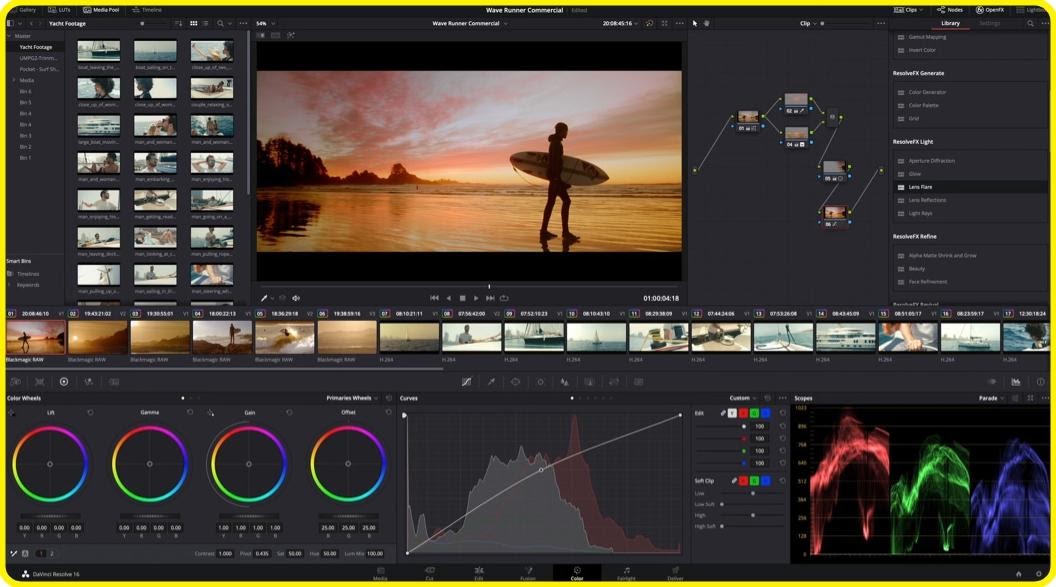 10 лучших программ для редактирования видео 2021 Это лучшая из лучших программ для редактирования видео инструментов, которые вы можете использовать для создания собственного профессионального высококачественного видео.
10 лучших программ для редактирования видео 2021 Это лучшая из лучших программ для редактирования видео инструментов, которые вы можете использовать для создания собственного профессионального высококачественного видео.Вы найдете выбор первоклассных видеоредакторов для всех уровней опыта, бюджетов и операционных систем.
В десятку лучших программ для редактирования видео года актуальны все выпуски продуктов, и ежеквартально наши рейтинги пересматриваются.
Выбор лучшего программного обеспечения для редактирования видео для новичков, энтузиастов и профессионалов
Вероятно, вы планируете начать карьеру в качестве видеоредактора или готовы активизировать свою игру и перейти на более профессиональное программное обеспечение для редактирования видео.Поиск дополнительной информации — это нормально. Рынок программного обеспечения для редактирования видео растет, платформы социальных сетей требуют все больше и больше видеоконтента, поэтому компании начинают разрабатывать и продавать как можно больше программ, функций и программного обеспечения для редактирования видео, создавая подавляющую ситуацию для потребителей.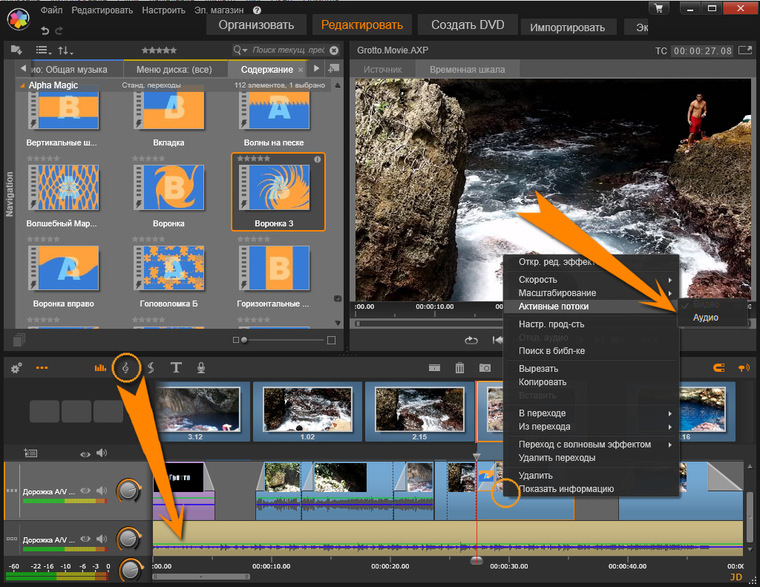 Какая программа для редактирования видео лучше и как выбрать ту, которая соответствует вашим потребностям, — вот в центре внимания 10 лучших видеоредакторов. Пусть победит лучший (для Вас)!
Какая программа для редактирования видео лучше и как выбрать ту, которая соответствует вашим потребностям, — вот в центре внимания 10 лучших видеоредакторов. Пусть победит лучший (для Вас)!
Выберите категорию, которая соответствует вашим потребностям и отвечает вашим требованиям
Выбор лучшего видеоредактора для малого бизнеса и компаний
Поскольку все больше брендов используют видеомаркетинг и видеомаркетинг, потребители сейчас смотрят больше видеороликов, чем когда-либо прежде.По оценкам, в 2021 году средний человек будет тратить 100 минут каждый день на просмотр онлайн-видео. Это на 19% больше, чем в 2019 году, когда количество минут ежедневного просмотра составляло 84.
Если у вас небольшой или крупный бизнес, который только начинает использовать видео в качестве маркетинговой тактики, 10 лучших программ для редактирования видео могут помочь вам решить, какой инструмент лучше всего подойдет вам и вашей команде, а также предоставит вам обновленную информацию. Цены и скидки на видеоредактор.
Цены и скидки на видеоредактор.
Выберите категорию, которая соответствует вашим потребностям и отвечает вашим требованиям
- Лучшее программное обеспечение для учебных пособий, курсов и / или пояснительных видео
- Лучшее программное обеспечение для редактирования видео для Youtube и видеоблогов
- Лучшее программное обеспечение для редактирования видео для ПК и Windows 10
- Лучший видеоредактор для Mac OS и более дешевой альтернативы FCPX
5 лучших программ для редактирования видео для малого бизнеса
14 Мар в бизнес-трендахДобро пожаловать в нашу обновленную версию лучшего программного обеспечения для редактирования видео для малого бизнеса.МНОГОЕ изменилось.
Некоторые платные опции устарели, а 100% бесплатный видеоредактор стал предлагать потрясающие функции абсолютно бесплатно.
После тестирования более дюжины видеоредакторов мы сузили наш выбор до этих пяти счастливчиков и разбили их на простые для понимания категории. Здесь вы найдете лучшее:
Здесь вы найдете лучшее:
- Бесплатный редактор видео
- Платная программа
- для Mac
- Для Linux
- Дешевая альтернатива нашему лучшему выбору
Создавать потрясающие видео намного проще, чем вы думаете, даже если вы никогда раньше не снимали клип.Поехали!
Лучшее программное обеспечение для редактирования видео 2020 года # 1) Adobe Premiere Pro — программное обеспечение №1 для редактирования видео в истории Обзор: Лучшее в отрасли программное обеспечение с непревзойденными функциями. Выбор №1 для телевидения, кино и Интернета. С легкостью редактируйте любые материалы из любого источника, даже если вы новичок. Даже с потрясающим разрешением 8k и виртуальной реальностью. Это похоже на киностудию на вашем компьютере.
Это похоже на киностудию на вашем компьютере.
Плюсы
- Непревзойденные характеристики
- Потрясающий 8k
- Adobe sensei проведет вас через редактирование
- Встроенные функции для ускорения рабочего процесса
Минусы
- Цена
- Крутая кривая обучения ЕСЛИ вам нужны все функции
Adobe Premiere Pro — лидер в области редактирования фото и видео, программа, которую выбирают для фильмов, телеканалов и интернет-компаний.Это программа, которую используют все громкие имена.
Adobe — это абсолютный альфа-пес в отрасли, поэтому, если вам нужен конечный продукт высочайшего качества, другого выбора нет.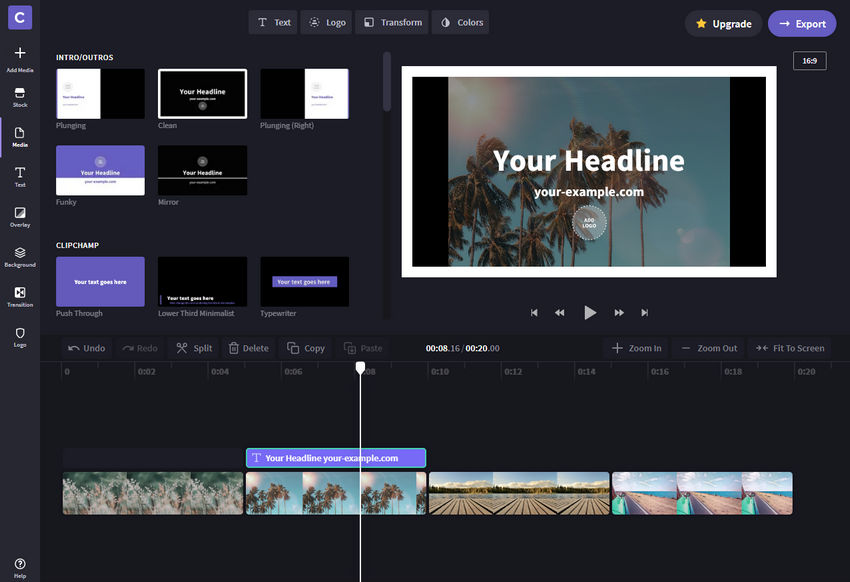
Самое приятное то, что встроенные ярлыки для рефрейминга, редактирования цвета и звука делают редактирование легким делом, даже если вы новичок. Вам будет казаться, что вы редактируете аватар во время работы. Шутка только наполовину …
Что вам понравится
- Работайте умнее, а не усерднее: Auto Reframe, Lumetri Color, Essential Sound и VR 180 избавляют от лишних догадок и утомительного редактирования, упрощая создание чистого, четкого, потрясающего видео без типичной тяжелой работы .
- Создан для бизнеса: Бизнес-план Adobe не из дешевых, но он дает вам доступ к множеству облачных приложений и функций, которые ускоряют бизнес и приносят больше прибыли.
- Это живо: Машинное обучение Adobe автоматически обнаруживает сокращения в ваших материалах и предлагает добавить правки, устраняя многие из тех утомительных правок, которые ненавидят создатели фильмов.
 Конец близок…
Конец близок…
Конечно, не идеально. Вот что вам и нашей команде, вероятно, не понравится:
- Цена: Adobe Premiere стоит премиум-класса.Стоит каждой копейки, но недешево.
- Кривая обучения: Встроенные ярлыки делают его очень простым в использовании, но если вы хотите разблокировать абсолютно все, вам потребуется время, чтобы научиться. Он идеально подходит для текущих видео, но не для разовых проектов.
Обзор: Lightworks предназначен для любого бизнеса, который хочет создавать видео профессионального качества за 0 долларов (в течение ограниченного времени).Он не только содержит функции, которые обычно присутствуют только в платных программах, но и обладает широкими возможностями настройки, что означает, что найдется что-то для каждого бизнеса.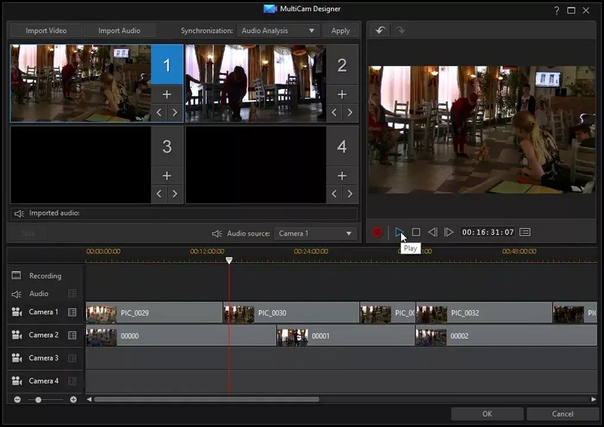 Вы не получите видео качества кинотеатра, но это нормально для растущего бизнеса с ограниченным бюджетом.
Вы не получите видео качества кинотеатра, но это нормально для растущего бизнеса с ограниченным бюджетом.
Плюсы
- Бесплатно
- Функции профессионального уровня
- Тонны эффектов за $ 0
- Любой бизнес может использовать его
Минусы
- Не так много функций, как Adobe или другие платные инструменты
- Уродливый интерфейс
Lightworks — это отмеченная наградами программа для нелинейного редактирования видео, содержащая профессиональные функции, которые обычно встречаются только в платных инструментах.
Это идеальный инструмент для клиентов с ограниченным бюджетом, которые хотят создавать отличные видеоролики и готовы вкладывать время ( и терпение) в изучение сложной программы.
4k, SD, HD_не волнуйтесь, он справится со всем. Представьте, что через неделю ваша компания разместит на Facebook промо-ролик в формате 4K с ультрасовременной графикой и профессиональным редактированием. Затем, когда все спрашивают, сколько вы заплатили, вы просто смеетесь и делаете вид, что это стоит 500 долларов.
Что вам понравится
- Идеально подходит для видео на YouTube: Подпишитесь на бесплатную пробную версию и начните качать видео.
- Молниеносно: Вся программа оптимизирована для скорости, так что вы сможете завершить проекты в кратчайшие сроки.
- Увеличено при редактировании: Триммер — лучший в бизнесе. Легко использовать и никогда не глючит. Если вам нужен самый простой способ редактирования, мы настоятельно рекомендуем Lightworks.
Обзор: Программное обеспечение профессионального уровня с очень простым интерфейсом, которого можно ожидать от ведущей мировой технологической компании.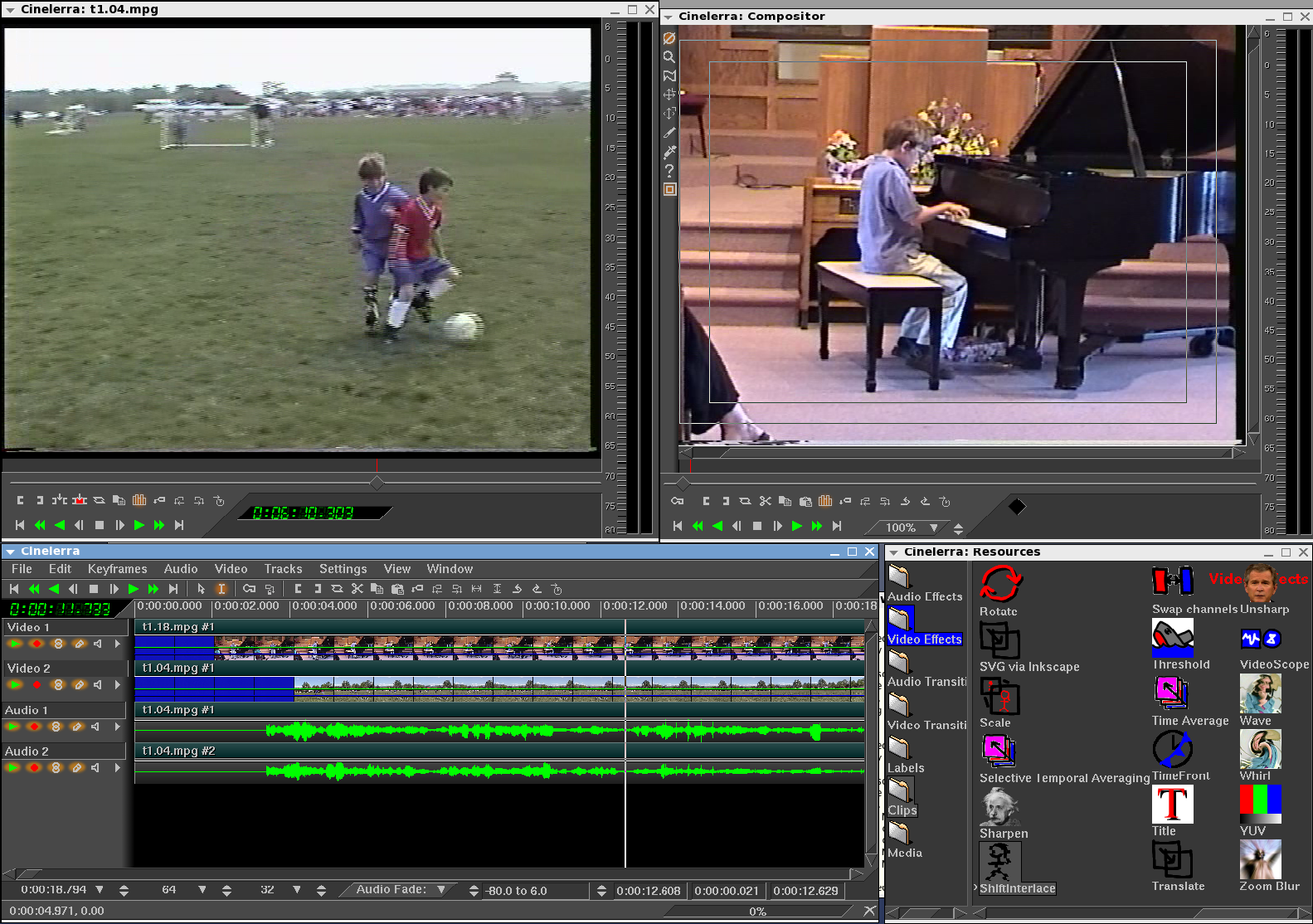 Final Cut Pro X кажется интуитивно понятным, как iPhone, но при этом достаточно мощным, чтобы создавать видео кинематографического качества. Если вы пользователь Mac, это не проблема. Вы увидите увеличение скорости на 20% +. Немного похоже на более мощный iMovie
Final Cut Pro X кажется интуитивно понятным, как iPhone, но при этом достаточно мощным, чтобы создавать видео кинематографического качества. Если вы пользователь Mac, это не проблема. Вы увидите увеличение скорости на 20% +. Немного похоже на более мощный iMovie
Плюсы
- Сделано для Mac
- Великолепное качество видео
- Лучшее удобство использования
- Отличный UX
Минусы
- Нетрадиционное редактирование шкалы времени
- Без стабилизации для 360-градусного видео
- Не фанат структуры библиотеки / проекта / мероприятия
Final Cut Pro — идеальная программа для профессионалов и любителей профессионального уровня, которые ищут что-то столь же простое в использовании, как iMovie, но достаточно мощное, чтобы создавать видео на уровне фильмов.
MacOS сэкономят сотни долларов в долгосрочной перспективе и увидят прирост до 20% (до 35% для новых компьютеров Mac). Таким образом, вы получаете более высокую производительность и знакомый интерфейс при гораздо меньших затратах. Если вам нравятся компьютеры Mac и вам не нужна лучшая программа, Final Cut — лучший выбор.
Самая лучшая особенность — это удобство использования. Его временная шкала очень похожа на iMovie, поэтому вы будете чувствовать себя как дома. Сглаженная темная тема очень приятна для глаз, а редактор перетаскивания так же интуитивно понятен, как
# 4) Shotcut — лучший видеоредактор для LinuxОбзор: Shotcut — это совершенно бесплатный видеоредактор с открытым исходным кодом для Linux, достаточно мощный, чтобы создавать видео высокого качества бесплатно.
Плюсы
- Простой импорт
- Открытый код
- Бесплатно на всю жизнь
Минусы
- Сложный интерфейс
- Ограниченная функциональность
Shotcut намного лучше, чем ваша типичная бесплатная программа, и, в отличие от почти всех других программ на рынке, она на самом деле бесплатна на всю жизнь, а не «условно бесплатная» или бесплатная пробная версия.
И поскольку это открытый исходный код, он постоянно улучшается. Поэтому, если какой-нибудь супер-умный видеоредактор решит расширить функциональность, например добавить эффекты или улучшить переходы, вы выиграете, ничего не делая.
Shotcut определенно не так хорош, как любой из платных инструментов, но он отлично подходит для базовых проектов или даже большего, если у вас есть отбивные.
И хотя он бесплатный, в нем есть множество фильтров для редактирования видео и аудио, чтобы настроить ваше видео.По сути, вы получаете простой редактор, полностью способный бесплатно снимать приличное видео с множеством крутых дополнений, добавляемых со временем.
# 5) Adobe Premiere Elements — дешевая альтернатива Adobe Premiere Обзор: Adobe Premiere Elements — это бюджетная версия Premiere Pro, которая поставляется с множеством тех же функций, но не по огромной цене.
Плюсы
- Основные функции Adobe
- Редактирование высокого уровня
- Тонны эффектов
- Знакомый интерфейс
- Низкий ценник
Минусы
- Ограниченные функции по сравнению с Premiere
В качестве бонуса мы хотим сообщить вам, что Adobe Premiere Pro доступен со скидкой, если вы хотите пожертвовать некоторыми функциями.
Adobe Premiere Elements — это удобная для новичков версия, которая стоит гораздо дешевле. Если вы готовы пожертвовать функциями редактирования, фильтрами и мощностью, станьте нашим гостем.
Стоит посмотреть, если у вас ограниченный бюджет или вам не нужны производственные мощности кинематографического качества.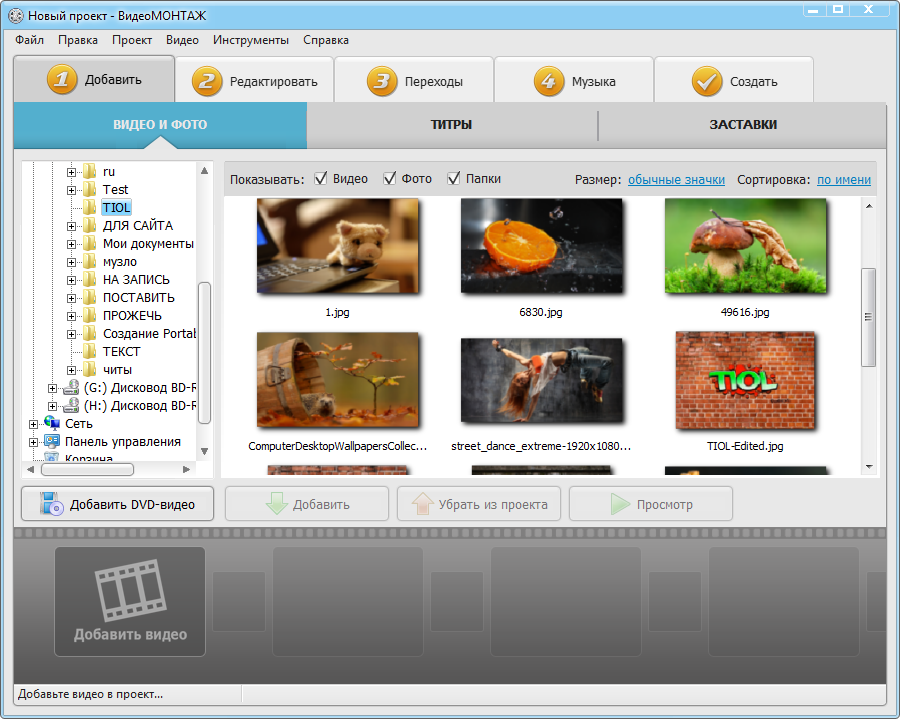
Adobe Premiere Pro — безусловно, лучшее имя в отрасли, но есть масса отличных возможностей для редактирования видео.Если бы нам нужно было сказать, получить ли инструмент платный или бесплатный, мы определенно рекомендовали бы потратить деньги на платный… особенно если у вас бизнес. Большинство бесплатных инструментов будут иметь серьезные ограничения, особенно если вы создаете масштабные видео.
Ищете лучшее программное обеспечение PDF для редактирования документов? Смотрите не дальше, чем Soda PDF! Попробуйте наше приложение для ПК, которое можно загрузить БЕСПЛАТНО, или познакомьтесь с нашими мощными инструментами PDF, попробовав их в нашем веб-приложении.
Топ 15 программ для редактирования видео — интерактивные видеоблоги и статьи
Нам нужно внести небольшие изменения, чтобы видео, которое мы снимаем, стало лучше. Потому что, пока съемка видео не так уж плоха, можно создать успешное видео с внесенными в него изменениями. Итак, с помощью каких программ мы можем редактировать эти видео?
Итак, с помощью каких программ мы можем редактировать эти видео?
Этот список поможет вам, если вам нужны такие процессы, как редактирование видео, редактирование цвета или вам нужно сделать запись экрана.Взглянем на список.
1-Adobe Premiere Pro
Adobe Premire Pro — одно из лучших программ для редактирования видео, которые вы можете найти в видеоиндустрии. Это намного более популярно, чем другие имена в списке. Это тоже заслуживает своей популярности. Он имеет удобный интерфейс и поддерживает множество видеоформатов.
В основном пользовательская база программы — профессионалы. С Adobe Premire Pro, который включает в себя множество инструментов для редактирования видео, вы можете легко интегрироваться с другими продуктами Adobe.
Примечание: Использование программы платное. Вы можете нажать здесь, чтобы просмотреть сайт программы.
2-Blender
Хотя программа Blender в основном разработана для 3D-анимации, она также включает инструменты редактирования видео, которые можно эффективно использовать. Он также время от времени используется вместо Adobe After Effects из-за его успешных функций рендеринга, анимации и сканирования. Вы также можете легко вырезать видео с помощью Blender.
Он также время от времени используется вместо Adobe After Effects из-за его успешных функций рендеринга, анимации и сканирования. Вы также можете легко вырезать видео с помощью Blender.
Blender имеет открытый исходный код и бесплатен для использования. Вы можете нажать здесь, чтобы просмотреть сайт программы.
3-Lightworks
Lightworks — очень полезная программа для редактирования видео. Имеется как платная, так и бесплатная версия. Если вы не занимаетесь редактированием видео профессионально, вы можете легко делать то, что хотите, с помощью бесплатного Lightworks.
С помощью Lightworks вы можете выполнить успешную обрезку видео и получить рендеринг видео 720p для Youtube.
Щелкните здесь, чтобы просмотреть сайт Lightworks, стандартная версия которого бесплатна, а профессиональная — платная.
4-Davinci Resolve
Davinci Resolve — это программа, созданная для настройки параметров цвета ваших видео.Davinci Resolve, очень успешный в настройке цвета, также имеет чрезвычайно простой в использовании интерфейс. С помощью программы вы также сможете успешно работать над звуками видео.
С помощью программы вы также сможете успешно работать над звуками видео.
Примечание. Если вас не очень интересуют настройки цвета и вы говорите, что мне нужен классический инструмент для редактирования видео, Davinci Resolve может сбить с толку.
Davinci Resolve, успешная программа для редактирования видео в своей области, позволяет использовать ее бесплатно. Щелкните здесь, чтобы просмотреть сайт программы.
5-Camtasia Studio
Camtasia Studio — это программа для редактирования видео и записи экрана, разработанная TechSmith.Вы можете легко записать экран своего компьютера через Camtasia и быстро отредактировать сделанную вами запись экрана, снова через Camtasia. Помимо функции записи экрана, Camtasia также может записывать ваш звук и изображение с камеры.
С помощью этой программы, которая в основном используется для подготовки экранных руководств, вы можете добавлять изображения, текст или значки к своим видеороликам и создавать интересные видеоролики.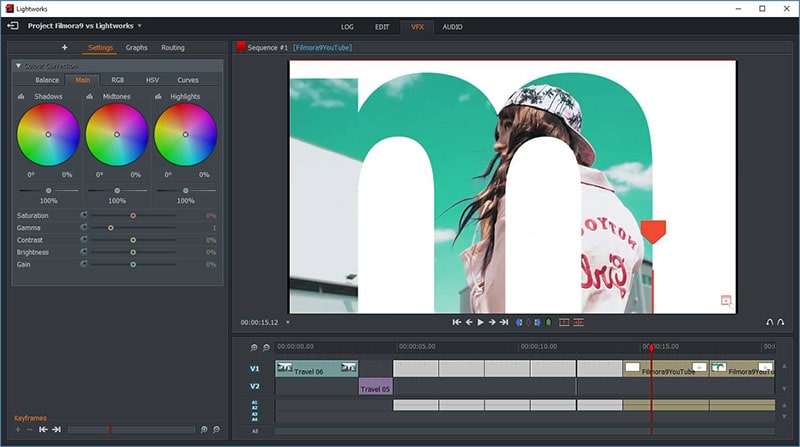 Щелкните здесь, чтобы просмотреть сайт этой программы, за использование которой вы должны заплатить.
Щелкните здесь, чтобы просмотреть сайт этой программы, за использование которой вы должны заплатить.
6-Vegas Pro
Vegas Pro, одно из успешных программ для редактирования видео, имеет успешную оптимизацию.Vegas Pro предлагает плавную обработку, хотя многие из эквивалентных программ для редактирования видео будут иметь проблемы с замедлением при работе над большими проектами. Даже если у вас нет очень мощного компьютера, вы можете использовать Vegas Pro для редактирования видео.
Щелкните здесь, чтобы просмотреть сайт программы.
7-Shotcut
Shotcut, одно из бесплатных программ для редактирования видео, является одной из полезных программ для редактирования видео. Shotcut, платформа с открытым исходным кодом, также поддерживает множество видеоформатов.
С Shotcut, который содержит комплексные инструменты редактирования аудио, вы можете редактировать звуки ваших видео с высокой точностью. Щелкните здесь, чтобы просмотреть сайт программы.
8-Final Cut Pro
Программа Final Cut Pro, которая в последние годы также выполняет монтаж фильмов, находится в верхней части списка лучших инструментов для редактирования видео. Помимо линейных видеороликов Final Cut Pro, в котором есть успешная функция редактирования панорамного видео, позволяет создавать профессиональные работы.
С Final Cut Pro вы можете смешивать видео в разных форматах в одном проекте и успешно редактировать цвета ваших видео.
Final Cut Pro для Windows не существует. Щелкните здесь, чтобы просмотреть сайт Final Cut Pro, который работает только в операционной системе Mac.
9-Wondershare Filmora
С Wondershare Filmora, одним из самых простых инструментов для редактирования видео, вы можете создавать успешные видеоролики во многих стилях. Wondershare Filmora, который включает в себя множество бесплатной музыки, также избавляет от проблем с поиском музыки для ваших видео.
С его текстовыми эффектами и эффектами перехода вы можете добавлять движение к своим видео и настраивать параметры цвета и звука ваших видео по своему усмотрению.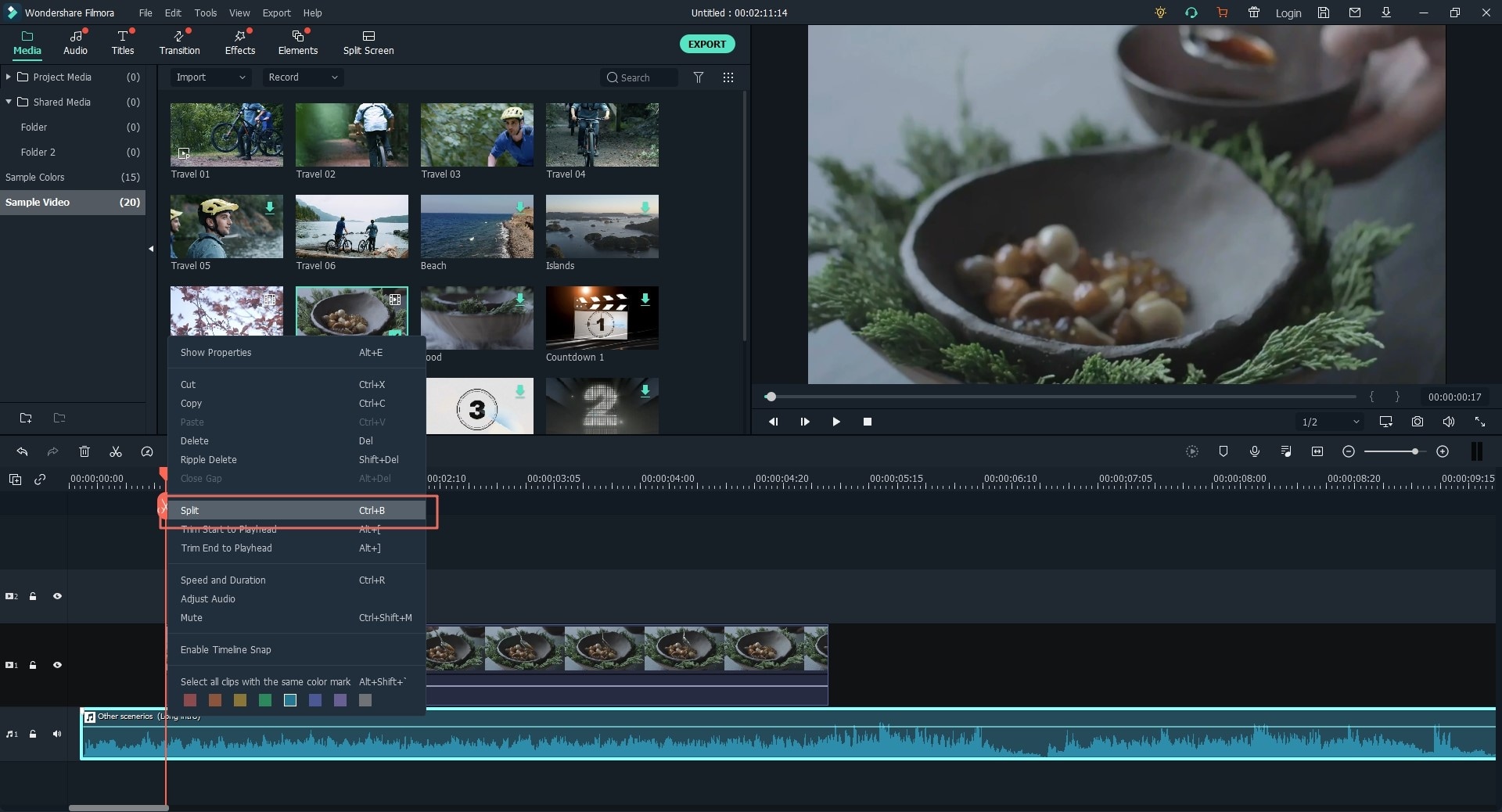 Щелкните здесь, чтобы просмотреть сайт программы.
Щелкните здесь, чтобы просмотреть сайт программы.
10-Adobe Premiere Rush
Adobe Premire Pro — это очень профессиональный инструмент для редактирования видео с содержащимися в нем инструментами. Adobe Premire Rush, с другой стороны, обещает более легкое и быстрое использование с упрощенными инструментами. В отличие от компьютеров, Adobe Premiere Rush, который также работает на мобильных устройствах, можно охарактеризовать как упрощенную версию таких сервисов, как программное обеспечение Adobe Premiere Pro, AfterEffects и Audition.
Щелкните здесь, чтобы просмотреть сайт программы.
11-PowerDirector 365
Power Director Ultra, который вы можете начать использовать за единовременную плату, позволяет создавать профессиональные видеоролики, не тратя большие бюджеты на видеопроекты. В Интернете есть много учебных материалов по Power Director Ultra, хотя интерфейс для новичков сбивает с толку.
Щелкните здесь, чтобы просмотреть сайт программы.
12-iMovie
С помощью iMovie, программы для редактирования видео, разработанной Apple, можно создавать впечатляющие видеоролики.Обладая простым в использовании интерфейсом, iMovie также предлагает богатую библиотеку эффектов. Программу можно использовать как на настольных, так и на мобильных устройствах.
Вы можете просмотреть это бесплатное программное обеспечение для редактирования видео, доступное только на Mac, нажав здесь.
13-Pitivi
Pitivi — одно из лучших бесплатных программ для редактирования видео с открытым исходным кодом для Linux. Pitivi, который включает в себя основные инструменты для редактирования видео, имеет простые функции, такие как вырезание, вставка и изменение размера.
Благодаря открытому исходному коду вы можете быть в команде разработчиков и даже добавлять новые функции.Pitivi работает только в операционных системах на базе Mac и Linux. Щелкните здесь, чтобы просмотреть сайт этой бесплатной программы.
14-Cinelerra
Cinelerra выделяется своими успешными эффектами и обладает функциями, которые вы можете ожидать от бесплатных программ для редактирования видео, таких как захват видео, захват видео с экрана компьютера. Щелкните здесь, чтобы просмотреть эту простую в использовании бесплатную программу для редактирования видео.
15-Movavi Видеоредактор
Видеоредактор Movavi, который включает в себя такие функции, как конвертеры, создание слайдов, создание изображений, видеоредактор, аудиозапись и редактирование, позволяет редактировать мультимедийные файлы различными способами.С помощью этой программы вы можете использовать различные эффекты для своих видео, записывать звуки или манипулировать изображениями.
Вы можете просмотреть сайт Видеоредактора Movavi, который отличается своим полезным интерфейсом, нажав здесь.
8 лучших видеоредакторов без водяных знаков для ПК (2021 г.)
- Твиттер
Какие самые лучшие бесплатные программные инструменты для редактирования видео без водяных знаков? Есть 8 лучших видеоредакторов без водяных знаков для ПК.Загрузите лучший бесплатный видеоредактор, чтобы снимать видео без водяных знаков.
Видео дает нам реальную картину происходящего. Обмениваться видео на нескольких платформах очень легко. И вы даже можете зарабатывать деньги на YouTube. И потребители, и маркетологи любят видео. Но как сделать крутой анимационный ролик? Можно ли снимать видео без водяных знаков?
Обращение к подходящему видеоредактору без водяных знаков — хороший выбор. Какой лучший видеоредактор без водяных знаков? В этом посте перечислены несколько бесплатных программ для редактирования видео без водяных знаков.
8 лучших бесплатных программ для редактирования видео без водяных знаков для ПК
- Windows Movie Maker
- MiniTool Movie Maker
- VSDC Бесплатный видеоредактор
- OpenShot
- Ярлык
- Lightworks
- DaVinci Resolve
- Видеопад
| Программное обеспечение для редактирования видео | Совместимость | Комиссии |
| Windows Movie Maker | Windows 7 | Бесплатно |
| MiniTool Movie Maker | Windows 7/8/10 | Бесплатно |
| VSDC Бесплатный видеоредактор | Окна | Бесплатно / Pro (19 долларов США.99 в месяц) |
| Openshot | Windows / Mac / Linux | Бесплатно |
| Ярлык | Windows / Mac / Linux | Бесплатно |
| Lightworks | Windows / Mac / Linux | Бесплатно / Pro (19,99 € в месяц) |
| DaVinci Resolve | Windows / Mac / Linux | Бесплатно / Студия (299 долл. США) |
| Видеопад | Windows / Mac | Бесплатно / Master’s Edition (99 долларов США) / Home Edition (60 долларов США) |
Теперь давайте рассмотрим эти программы по очереди.
# 1. Windows Movie Maker
Почти все пользователи Windows 7 слышали о Windows Movie Maker, бесплатном и простом программном обеспечении для редактирования видео. С помощью этого инструмента вы легко сможете создать крутое видео без водяных знаков.
- Он предлагает простой в использовании интерфейс для редактирования.
- Обеспечивает разные переходы. Вы можете добавлять переходы к клипам, чтобы переключение было плавным и хорошо выглядело.
- Он предлагает множество текстовых эффектов, которые помогут вам завершить работу над фильмом.
- Он может разделить или обрезать видео, чтобы удалить ненужные части из видео.
Примечание. Если вы не знаете, где скачать это бесплатное программное обеспечение для редактирования видео без водяных знаков, вы можете нажать следующую кнопку.
Следующее окно является основным интерфейсом этого бесплатного видеоредактора без водяных знаков для ПК. Он состоит из четырех частей: меню, панели инструментов, окна предварительного просмотра и панели раскадровки.
После загрузки и установки бесплатного программного обеспечения для редактирования видео Micorosft без водяных знаков вы можете импортировать свои изображения и видео, а затем создавать видео.
Статья по теме : Как использовать Movie Maker | Пошаговое руководство для начинающих.
Windows Movie Maker действительно может помочь вам легко и быстро снимать видео без водяных знаков. Но 10 января 2017 года он был официально прекращен. К счастью, на подходе The Best Movie Maker Alternative, MiniTool Movie Maker.
MiniTool Movie Maker — еще одна бесплатная программа для редактирования видео без водяных знаков. Этот бесплатный видеоредактор без водяных знаков для ПК охватывает все основные функции редактирования видео, цветокоррекции и редактирования видео.
- Он поддерживает множество распространенных видеоформатов, включая MP4, AVI, MOV и т. Д.
- Он предлагает различные шаблоны фильмов, включая трейлеры фильмов, которые помогут вам легко и быстро создавать крутые фильмы в голливудском стиле без каких-либо проблем.
- Он предоставляет множество интересных эффектов видеоперехода, чтобы ваше слайд-шоу или фильм выглядело хорошо и впечатляюще.
- Он предлагает заголовки, подписи и финальные титры, которые помогут вам завершить работу над фильмом. Более подробную информацию можно найти в этом посте: Нужно добавить субтитры к видео бесплатно? Попробуйте 2 простых способа!
- Может легко и быстро изменить цвет видео.
- Он не только может разбивать большое видео на разные части, но также может обрезать видео, чтобы удалить начальную и конечную части.
Хотите испытать эти замечательные возможности этого бесплатного видеоредактора без водяных знаков?
Простые шаги для создания видео без водяных знаков
MiniTool Movie Maker предлагает шаблоны фильмов, которые помогут пользователям легко создавать крутые видео. Вам нужно только выбрать подходящий шаблон, затем импортировать файлы и, наконец, сохранить его на ПК. Это, наверное, самый простой способ создать видео.
Посмотрите следующее видео, чтобы просмотреть некоторые шаблоны, предлагаемые MiniTool Movie Maker.
Конечно, вы можете создавать видео в собственном стиле, следуя приведенным ниже инструкциям.
Шаг 1. Запустите MiniTool Movie Maker, а затем щелкните полнофункциональный режим , чтобы войти в основной интерфейс этого бесплатного инструмента.
Шаг 2. Нажмите кнопку Import Media Files , чтобы импортировать файлы.
Шаг 3.Перетащите эти файлы в раскадровку.
Шаг 4. Добавьте к этим клипам переходы, эффекты и текст, чтобы завершить фильм. И разделите или обрезайте видео по своему усмотрению.
Связанная статья : если вы хотите обрезать или разделить видео, вы можете прочитать этот пост «Как легко и быстро вырезать видео (полное руководство)», потому что он показывает различные способы обрезки видео.
Шаг 5. Сохраните на ПК.
MiniTool Movie Maker, бесплатный видеоредактор без водяных знаков, может помочь вам легко создавать видео в Windows 7/8/10.Например, с помощью этого инструмента я создал сайд-шоу на Facebook с моими собственными фотографиями.
Я легко создал видео без водяных знаков. Поделитесь этим бесплатным видеоредактором — MiniTool Movie Maker со всеми вами. Нажмите, чтобы написать в Твиттере
№3. Бесплатный редактор видео VSDC
Давным-давно бесплатный видеоредактор VSDC, нелинейный бесплатный видеоредактор, занимал первое место в списке лучших бесплатных видеоредакторов, доступных в Интернете. Маркетологи любят использовать этот инструмент для создания демонстраций продуктов, чтобы улучшить базу знаний своей аудитории.
- Он совместим с Windows 2000 / XP, Vista, Windows 7, 8 и 10.
- Он позволяет напрямую экспортировать видео в социальные сети и YouTube.
- Он поддерживает все самые популярные кодеки, фильтры и видеоформаты.
- Он предлагает визуальные и звуковые эффекты, такие как цветокоррекция, преобразование объектов, фильтры и другие, чтобы помочь вам завершить фильм.
С помощью этого бесплатного видеоредактора без водяных знаков вы можете создавать бесплатные видеоуроки и размещать их на различных веб-сайтах в Интернете.Люди с профессиональным редактированием могут выбрать версию VSDC Pro, которая стоит 19,99 долларов.
№4. OpenShot
Когда дело доходит до «бесплатного программного обеспечения для редактирования видео без загрузки водяных знаков», вы можете попробовать OpenShot, бесплатное программное обеспечение для редактирования видео с открытым исходным кодом.
- Он совместим с Windows, Mac и Linux.
- Он имеет простой пользовательский интерфейс, и вы можете распространять или изменять его.
- Он поддерживает большинство видео и аудио форматов.
- Он имеет мощную среду анимации и позволяет использовать несколько возможностей анимации.
- Позволяет создавать множество дорожек и слоев.
Если вы ищете многофункциональный, но простой в использовании инструмент для редактирования видео для создания видео без водяных знаков, вы можете попробовать этот инструмент.
Этот бесплатный видеоредактор без водяных знаков включает в себя некоторые расширенные функции, такие как инструменты 3D-анимации и функцию цветного ключа, хотя в нем нет возможности редактирования с нескольких камер.
№5. Ярлык
Shortcut — еще один бесплатный видеоредактор с открытым исходным кодом без водяных знаков.
- Поддерживает Windows, Linux и Mac.
- Он поддерживает широкий спектр форматов видеофайлов в FFmpeg.
- Позволяет осуществлять мониторинг ввода и предварительного просмотра.
- Он поддерживает разрешение 4K.
Этот бесплатный видеоредактор без водяных знаков поможет вам легко создавать собственные видеоролики, поскольку он имеет ряд форматов файлов, а также потрясающие видео / аудио эффекты и переменную частоту кадров.
Кроме того, бесплатное программное обеспечение для редактирования видео без водяных знаков не требует импорта проектов из системы благодаря встроенной функции редактирования временной шкалы.
Вы можете заблокировать осциллограммы и мультитреки для создания прекрасных видео.
№6. Lightworks
Lightworks — это профессиональная система нелинейного монтажа для редактирования и мастеринга цифрового видео в различных форматах, включая разрешения 2K и 4K, а также телевидения в форматах PAL, NTSC и высокой четкости.
- Он имеет простой пользовательский интерфейс и обеспечивает удобную обрезку видео и редактирование временной шкалы.
- Он поддерживает широкие форматы и носители с переменной частотой кадров.
- Он экспортирует видео для YouTube / Vimeo, SD / HD, до 4K.
Некоторые кинематографисты используют этот инструмент для создания голливудских фильмов, таких как «Волк с Уолл-стрит» и «Pulp Function» и т. Д. Этот бесплатный видеоредактор без водяных знаков не накладывает на пользователей каких-либо правил ограничения длины видео.
Полезные советы: Бесплатная версия Lightworks имеет большую часть функциональных возможностей премиум-версии. Однако, если вы хотите пользоваться некоторыми расширенными функциями, такими как совместное использование проекта, стереоскопический вывод и рендеринг временной шкалы, вам нужно выбрать версию Pro, которая стоит 24 доллара.99 ежемесячно (Борис FX недоступен).
№7. DaVinci Resolve
Вы все еще беспокоитесь о проблеме «бесплатное программное обеспечение для редактирования видео без загрузки водяных знаков»? DaVinci Resolve — это хорошо продуманный нелинейный видеоредактор с широкими возможностями редактирования.
- Он известен своим широким набором функций профессионального уровня, которые подходят колористам, редакторам и профессиональным создателям видео.
- Он позволяет комбинировать автономное и онлайн-редактирование видео, включая изменение цвета, постобработку звука и визуальные эффекты.Вы можете микшировать, редактировать, записывать, подслащивать и обрабатывать аудиосигналы с полным трехмерным звуковым пространством, работая над 1000 различными каналами.
- Он вводит использование Blackmagic RAW, нового кодека, обеспечивающего отличное качество изображений.
DaVinci Resolve — единственное решение для рабочего процесса постпроизводства, которое позволяет всем работать вместе над одним проектом одновременно!
В целом, этот бесплатный видеоредактор без водяных знаков кажется более полезным для профессионалов.Но если вы хотите испытать расширенные функции, такие как редактирование 4K в DaVinci Resolve, вам нужно перейти на платную версию Studio, стоимость которой снижена до 299 долларов.
№8. Видеоредактор VideoPad
И последнее, но не менее важное: мы хотим поделиться еще одной бесплатной программой для редактирования видео без водяных знаков — VideoPad.
- Это инструмент для редактирования видео для Mac и Windows, мобильная версия которого доступна для iOS и Android.
- Эта бесплатная программа для редактирования видео без водяных знаков, разработанная NCH Software для домашнего и профессионального использования, позволяет загружать видео на YouTube.
- В нем перечислены более 50 визуальных и захватывающих эффектов перехода, которые сделают ваши фильмы более профессиональными.
- Он может записывать фильмы на DVD и Blu-ray или экспортировать видео на портативные устройства.
- Может захватывать видео с видеокамеры DV, VHS, GoPro, веб-камеры.
Это бесплатное программное обеспечение для редактирования видео без водяных знаков для ПК предназначено для начинающих, поскольку его интерфейс прост и удобен в использовании. К сожалению, всякий раз, когда вы запускаете бесплатную версию VideoPad на Mac, вы подтверждаете свой некоммерческий статус.
Поделитесь со всеми 8 лучшими бесплатными видеоредакторами без водяных знаков Нажмите, чтобы твитнуть
Итог
Пришло время выбрать бесплатный видеоредактор без водяных знаков, чтобы сделать крутое видео. Есть 8 лучших бесплатных программ для редактирования видео. Все они могут помочь вам сделать крутое видео без водяных знаков. Вы можете выбрать подходящий в соответствии с реальными потребностями.
Какой лучший бесплатный видеоредактор без водяных знаков?
В общем, окончательный выбор инструмента для редактирования видео фактически зависит от ваших основных требований.
Какое программное обеспечение из моего списка вам больше нравится? Возникают ли у вас проблемы при использовании этого программного обеспечения? Пожалуйста, дайте нам знать, оставив комментарии в приведенной ниже части.
Если у вас есть другая лучшая бесплатная программа для редактирования видео без водяных знаков для ПК, поделитесь ею с нами! Заранее спасибо!
Бесплатное ПО для редактирования видео без водяных знаков FAQ
Как сделать видео без водяных знаков?
- Загрузите и установите бесплатный видеоредактор без водяных знаков — MiniTool Movie Maker.
- Запустите бесплатное программное обеспечение для редактирования видео и импортируйте файлы мультимедиа.
- Перетащите эти файлы на шкалу времени.
- Редактировать видео.
- Экспортируйте и поделитесь этим видео без водяных знаков с друзьями.
У какого видеоредактора нет водяного знака?
- Windows Movie Maker.
- MiniTool Movie Maker
- iMovie
- VSDC Бесплатный видеоредактор
- OpenShot
- Ярлык
- Lightworks
- DaVinci Resolve
- Видеоредактор VideoPad
Как удалить водяной знак с видео?
- Размытие водяного знака.
- Обрежьте видео, чтобы удалить водяной знак.
- Замените контрольную точку своим видео.
Как удалить водяной знак с фото?
- Удалите водяной знак с помощью специальных инструментов.
- Отредактируйте фотографию с помощью инструмента клонирования.
- Обрезать водяной знак.
- Наложите собственный водяной знак.
- Найдите в Интернете похожие или бесплатные изображения.
- Твиттер
ОБ АВТОРЕ
Bella Подписывайтесь на нас
Должность: Обозреватель
Прошло 6 лет с тех пор, как Белла пришла в семью MiniTool.Она много лет пишет технические статьи. Ее основные направления — советы по редактированию видео, изменение формата видео, восстановление данных и управление разделами. Она любит путешествовать и пробовать все новое.
.
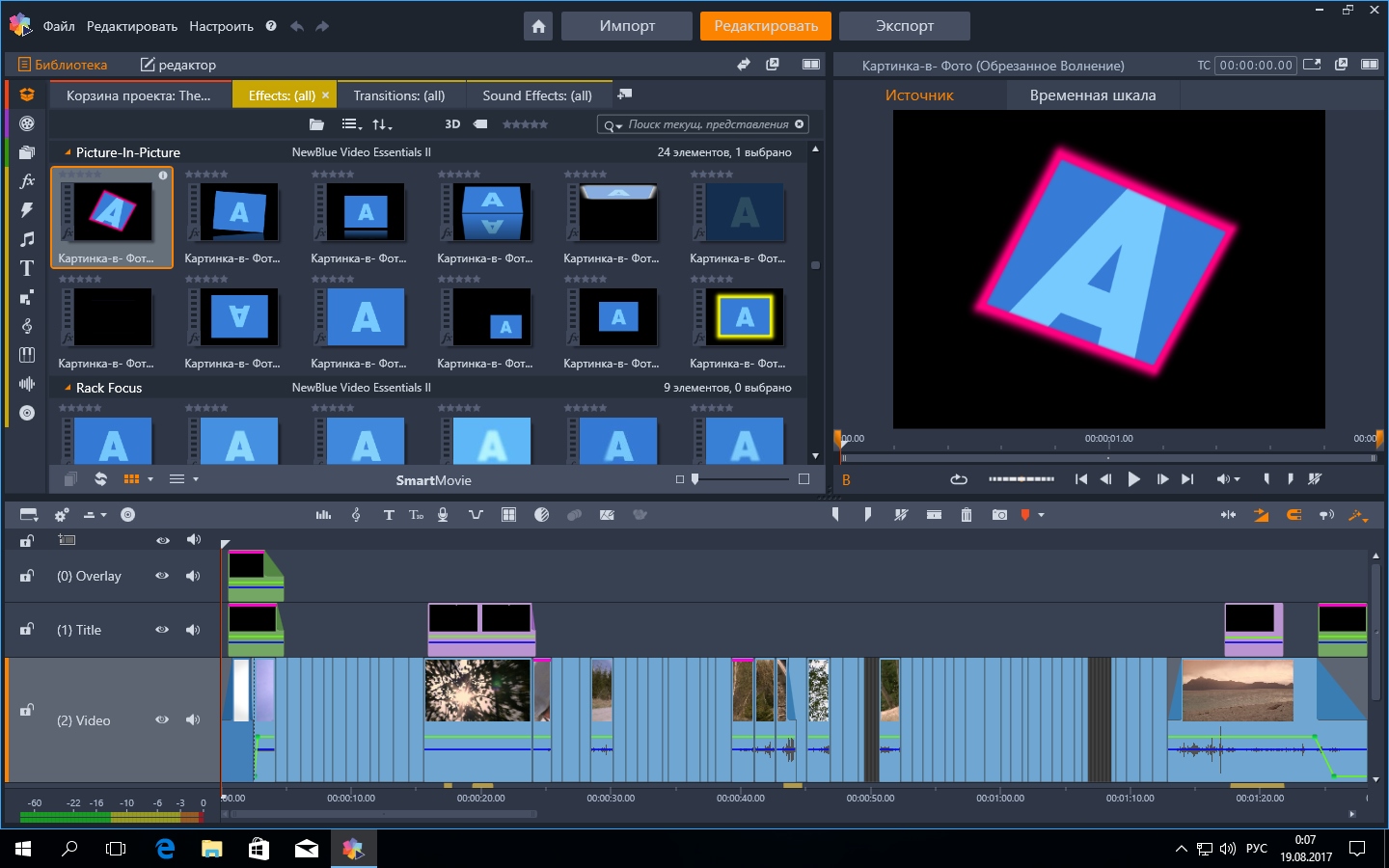
 Прежде всего, вам нужно решить, сколько вы готовы потратить на покупку хорошего программного обеспечения для создания видео.Сейчас разработчики предлагают огромное количество услуг по совершенно разным ценам — от совершенно бесплатных до полностью профессиональных и топовых программ для редактирования видео за 3000 долларов.
Прежде всего, вам нужно решить, сколько вы готовы потратить на покупку хорошего программного обеспечения для создания видео.Сейчас разработчики предлагают огромное количество услуг по совершенно разным ценам — от совершенно бесплатных до полностью профессиональных и топовых программ для редактирования видео за 3000 долларов.
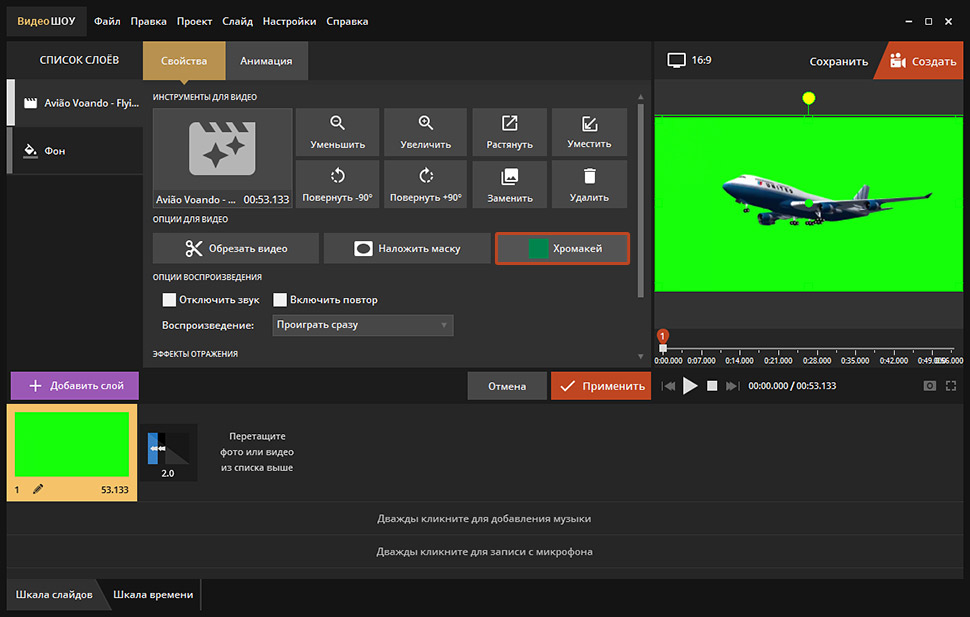 Конец близок…
Конец близок…